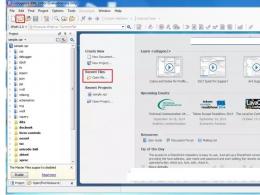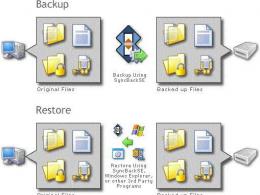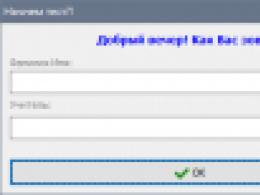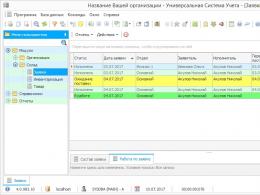Компьютерлік желілерді ұйымдастырудағы оқу тәжірибесі. «Жергілікті желілер» саяхатының есебі
Компьютерлік желілер. Компьютерлік желілердің классификациясы. …………… төрт
Жылдам Ethernet желісі. ………………………………………………………..5
желі топологиясы. ……………………………………………………...….сегіз
Есептеу орталығындағы жұмыстардың қауіпсіздігін қамтамасыз ету. ……….12
Компьютерлік желілер. Компьютерлік желілердің классификациясы.
Құрылыс принциптері бойынша компьютерлік желілер жергілікті және қашықтағы болып бөлінеді (1-сурет).
Жергілікті желілерәдетте бір ұйымда немесе бір бөлмеде құрылады.
Мұндай желінің ең қарапайым нұсқасы компьютерлерді параллель немесе тізбекті порттар арқылы қосу болып табылады. Бұл жағдайда ешқандай қосымша жабдық қажет емес. Жалғастырушы өткізгіштер ғана болуы керек. Компьютерлер арасындағы мұндай байланыс бір бөлмеде конфигурацияланады. Ол бір компьютерден екінші компьютерге деректерді тасымалдау үшін қолданылады. Бұл жағдайда деректерді иілгіш дискілердің көмегінсіз тасымалдауға болады. Кез келген заманауи операциялық жүйе қабығында осындай мәліметтерді тасымалдауды қамтамасыз ететін бағдарламалық құралдар бар.
Жергілікті «тең деңгейлі» компьютерлік желілерде компьютерлер желіге арнайы желілік адаптерлер арқылы қосылады, ал желінің жұмысына желілік операциялық жүйе қолдау көрсетеді. Мұндай операциялық жүйелердің мысалдары: Novell Personal Net Ware, Net Ware Line, Windows for Workgroups.
Барлық компьютерлер мен олардың операциялық жүйелерінің жергілікті бір деңгейлі компьютерлік желілерде бір типті болуы керек. Бұл желінің пайдаланушылары деректерді бір-біріне тасымалдай алады, ортақ принтерлерді, магниттік және оптикалық дискілерді және т.б.
Жергілікті көп деңгейлі компьютерлік желіде тағы бір қуатты компьютер пайдаланылады, ол сервер деп аталады, ал басқа қуаттылығы төмен компьютерлер жұмыс станциялары деп аталады. Серверлер жұмыс станцияларының жүйелік бағдарламалық жасақтамасынан ерекшеленетін арнайы жүйелік бағдарламалық құралды пайдаланады.
Қашықтағы компьютерлік желілер аймақтық және халықаралық болып бөлінеді. Аймақтықтар белгілі бір аймақтарда жасалады, мысалы, штатта, ал халықаралықлары сіздің компьютеріңіз бен дүниежүзілік желідегі басқа компьютер арасындағы байланысты қамтамасыз етеді. Мұндай желілердің мысалы ретінде Relcom (ТМД елдері үшін) және Интернет (бүкіл әлем үшін) болып табылады. Негізінде аймақтық компьютерлік желілерден Интернетке кіруге болады.
Аймақтық желілерге компьютерлерді қосу кәдімгі телефон желілерімен немесе модемдер деп аталатын арнайы құрылғылар арқылы осы мақсатқа арнайы бөлінген желілермен қамтамасыз етіледі. Модем екілік сигналдарды түрлендіреді дыбыстық сигналдартіл диапазоны және керісінше.
Белгілі бір ауданның (қаланың) компьютерлері модемдер мен байланыс желілері арқылы анағұрлым қуатты компьютерге қосылады, оны провайдер деп атайды. Қазір Украинада 100-ден астам провайдер жұмыс істейді.
Желіге қосылған әрбір компьютер пайдаланушысына мәліметтер (адрес) тағайындалады. Провайдерлер деректемелерді пайдалана отырып, пайдаланушылардың сәйкес компьютерлерінің қосылуын қамтамасыз етеді.
Әртүрлі континенттердегі компьютерлер арасындағы байланыс спутниктік байланыс арналары арқылы жүзеге асырылады.
«Компьютерлік желілер. Компьютерлік желілердің классификациясы» тақырыбы бойынша сіздің талаптарыңызға сәйкес баяндаманы Diplomtime компаниясынан тапсырыс беруге болады.
Толық нұсқасын жүктеп алыңыз

Бөлім ________________________________________________
практиканы жүзеге асыратын кафедраның атауы
БЕКІТУ:
Бас бөлім ___________________________
"_____" _______________________ 20__ ж.
ЖАТТЫҒУ
Авторы өндірістік тәжірибе
топ студенттеріне ______________________________________
Толық аты. студент(лер)
Мамандық (бағыт)
Практика мерзімі _____20__ ж. 20___ жылғы _______ дейін
____________________________________________________________________
жалпылама тапсырма
Жұмыс кестесі
| Тапсырманы құрайтын тапсырмалардың (әрекеттердің) атауы | Тапсырманың орындалу күні (әрекеттер) | Ұйымнан тәжірибе жетекшісінің қолы |
| 1 | 2 | 3 |
| Теориялық бөлім | ||
| Практикалық бөлім | ||
| Тәжірибе есебін қорғау |
Университеттен тәжірибе жетекшісі
_________________ ___________________
қолы Т.А.Ә., лауазымы
Корпоративтік желі қажеттілігін негіздеу 4
1.1 Ақпараттың мағынасы ақпараттық технологиялар 4
1.2 Жергілікті желі болмаған кездегі ыңғайсыздық 4
1.3 LAN болуымен шешілетін міндеттер 5
Ұйымның корпоративтік желісінің сипаттамасы 6
1.4 Желілік топология 6
1.5 Желі моделі 7
1.6 9-хаттама
аппараттық және бағдарламалық қамтамасыз ету 10
1.7 Сервердің және жұмыс компьютерлерінің аппараттық құралдары 10
1.8 желілік аппаратура 12
1.9 Желілік кабельдер 13
1.10 Бағдарламалық қамтамасыз ету 14
1.11 Ақпараттық қауіпсіздікті қамтамасыз ету 17
Қорытынды 18
Пайдаланылған көздер тізімі 19
Кіріспе
Бүгінгі таңда жұмыс орнында компьютерлендіру сирек емес. Кеңседе үлкен ақпарат ағыны бар компьютерлердің ғана болуы және құжаттармен жұмыс көлемі қызметкерлердің жұмыс процесін баяулатып, қолайсыздықтар туғызады. Кез келген кәсіпорынның, ұйымның дерлік жетістігі ақпараттандырудың қолжетімділігі мен қалыптасқан жүйесіне байланысты немесе байланысты. Мұндай жүйелер локальды компьютерлік жүйелер (LAN), олар қазір жиі корпоративтік желілер деп аталады.Корпоративтік желіні құру мыналарға мүмкіндік береді:
– қызметкерлер арасында жоғары жылдамдықты деректер алмасуды ұйымдастыру;
- ұйым ішіндегі қағазбастылықты азайту;
– еңбек өнімділігін арттыру;
– ақпаратты өңдеу уақытын қысқарту.
Енді деректер алмасу үшін алынбалы сақтау құралының қажеті жоқ, бірнеше пайдаланушылармен танысуды қажет ететін құжаттарды қағазға басып шығарудың қажеті жоқ.
Желіге желілік принтер, модем, сканер орнатуға болады, желілік сервер қолданбалы сервер ретінде пайдаланылады.
Сонымен қатар, мұндай желілер жабық типтегі желілер болып табылады, оларға кіру ақпараттың қорғалуын қамтамасыз ететін белгілі бір пайдаланушылар шеңберіне ғана рұқсат етіледі. Бұл мүмкіндіктердің барлығын тек операциялық жүйелер (OS) және қолданбалы бағдарламалар арқылы жүзеге асыру мүмкін емес. Сондықтан қазіргі заманғы кәсіпорындардың көпшілігі жергілікті желілерді пайдаланады.
^
Корпоративтік желінің қажеттілігін негіздеу
1.1 Ақпараттың құндылығы, ақпараттық технология
«Қаладағы жұмыс» газетінің редакциясы баспаханада басып шығаруға газеттерді (материалдар жазу, хабарландыруларды қабылдау, жарнамалық дизайн, макет) дайындауда. Яғни, ұйымның қызметі ақпараттың үлкен көлемін пайдалану және генерациялаумен байланысты. Оны сақтау және өңдеу кезіндегі азғантай ғана бұзушылықтар жалпы редакция жұмысының тиімділігінің төмендеуіне әсер етеді. Ақпарат еңбек субъектісінің бір түрі болып табылады және дұрыс ұйымдастырылған ақпараттық ресурстарды басқару процесі кәсіпорынға өз қызметін тиімді жүргізуге және тәуекел дәрежесі төмен міндеттерді шешуге мүмкіндік береді. Жергілікті компьютерлік желіні пайдалану қағаз жұмысынан құтылуға мүмкіндік береді, өнімділікті арттырады және ақпаратты өңдеу уақытын қысқартады.
Желіні енгізумен есептеуіш құралдарды дербестендіру жүзеге асырылды, автоматтандырылған жұмыс станциялары ұйымдастырылды, бұл тиісті міндеттерді тиімді шешуге мүмкіндік берді.
^
1.2 Жергілікті желі болмаған кездегі ыңғайсыздық
Желінің болмауы қызметкерлердің жұмысын қиындатады, қолайсыздықтар тудырады, шығындарға әкеледі:
- ақпаратты бір компьютерден екінші компьютерге тасымалдау алынбалы жад тасымалдаушысының көмегімен жүзеге асырылар еді, бұл уақытты қажет етеді;
– ғаламдық желіге кіру модемі бар компьютерден ғана жүзеге асырылды;
- барлық компьютерлер перифериялық құрылғылармен (принтерлермен) жабдықталмаған (мұндай құрылғыны пайдалану үшін алынбалы сақтау құралы қажет, құрылғы қосылған компьютерді біраз уақытқа босату керек);
- әрбір компьютер үшін әртүрлі құрылғыларды (қатты диск, принтер, CD-ROM, модем) және қымбат бағдарламалық қамтамасыз етуді сатып алу құны.
^
1.3 LAN болуымен шешілетін міндеттер
LAN ---- жақын қашықтықта орналасқан (бір кәсіпорын, кеңсе) компьютерлер мен перифериялық құрылғыларды қосуды қамтамасыз ететін және мәліметтерді жылдам алмасуға, ортақ пайдалануға мүмкіндік беретін аппараттық құралдар мен алгоритмдер жиынтығы. ақпараттық ресурстар, перифериялық құрылғылар.
LAN пайдаланушыларына берілген мүмкіндіктер:
- компьютердің қатты дискісінде құнды орынды пайдаланбау үшін жұмысыңызды серверде сақтау және мұрағаттау;
– сервердегі қолданбаларға оңай қол жеткізу;
- құжаттармен бірлескен жұмыс;
– құжат айналымын жеңілдету (жұмыс орнынан шықпай-ақ, көп уақытты алатын жиналыстар мен жиналыстарды ұйымдастырмай-ақ құжаттарды қарау, түзету және түсініктеме беру мүмкіндігі);
– жеңілдік бөлісупринтерлер, CD-ROM дискілері, қатты дискілер және қолданбалар (мәтіндік процессорлар немесе дерекқор бағдарламалық құралы сияқты) сияқты құнды ресурстардың ұйымдарында.
^
Ұйымның корпоративтік желісінің сипаттамасы
1.4 Желілік топология
Компьютерлік желінің топологиясы – оның жеке құрамдас бөліктерін (компьютерлер, серверлер, принтерлер және т.б.) қосу тәсілі.
Редакцияның LAN желісі сервер негізіндегі «жұлдыз» топологиясы бойынша құрастырылған: барлық компьютерлер желіге қосылған. орталық компонент, желілік клиенттер арасындағы ақпарат бір орталық түйін арқылы беріледі, сервер орталық түйін ретінде әрекет етеді. Бұл ретте басылымда орнатылған екі принтер де серверге қосылған және желілік принтерлер болып табылады.

Редакциялық LAN диаграммасы (Жұлдызды топология түрі)
Звезда компьютерлер орталық, негізгі компьютерге қосылған кезде, есептеулердің таңында пайда болды. Бұл топологияның артықшылықтары келесідей:
- желінің жоғары өнімділігі, өйткені жалпы желі өнімділігі тек орталық түйін – сервердің өнімділігіне байланысты;
– клиенттердің ішкі есептеулері сервер процессорының жылдамдығына әсер етпейді;
– желілік ресурстарды әкімшілендіруге жауапты жалғыз тұлға бар;
– желі ресурстарына қол жеткізуді шектеу және бақылау мүмкіндігін қамтамасыз етеді;
– жіберілетін деректердің соқтығысуы жоқ, өйткені жұмыс станциясы мен сервер арасындағы деректер басқа компьютерлерге әсер етпестен бөлек арна арқылы беріледі.
Жұлдызша топологиясының кемшіліктері:
- бүкіл желінің сенімділігі орталық түйіннің сенімділігімен анықталады, егер орталық компьютер істен шықса, онда бүкіл желінің жұмысы тоқтайды;
– кабельдік шығындар жоғары, әсіресе орталық түйін географиялық тұрғыдан топология орталығынан алыс орналасқанда; компьютерлік желілерді кеңейту кезінде бұрын жасалған кабельдік қосылымдарды пайдалануға болмайды: желінің ортасынан жаңа жұмыс орнына бөлек кабельді тарту керек.
Бұл топологияны таңдаудың негізгі критерийі тек бір компьютер (немесе оны серверге қосатын кабель) істен шықса, тек осы компьютер ғана желі арқылы деректерді жібере немесе қабылдай алмайды, бұл қалғандарына әсер етпейтіндігі болды. желідегі компьютерлердің саны.
^
1.5 Желі моделі
Қарастырылып отырған LAN түрі клиент-сервер типі, бір негізгі компьютер – сервер бар. Серверге тоғыз компьютер және екі желілік принтер қосылған. Сервердің негізгі міндеттері:
– пайдаланушы деректерін сақтау;
– бухгалтерлік есеп деректер қорын, мұрағаттарды және т.б. сақтау;
– бөлімнің сервистік мәліметтер базасы мен бағдарламаларын сақтау;
– пайдаланушылардың үй қалталарын сақтау.
Сервер жоғары өнімділік пен қауіпсіздікті қамтамасыз ете отырып, бірнеше файлдар мен принтерлерге қол жеткізуге арналған. Деректерге қол жеткізуді басқару және бақылау орталықтандырылған түрде жүзеге асырылады. Ресурстар сондай-ақ орталықта орналасқан, бұл оларды табу мен қолдауды жеңілдетеді.

Клиент-сервер желі моделінің диаграммасы
Мұндай модельдің артықшылықтары:
– жоғары желі жылдамдығы;
- бірыңғай ақпараттық базаның болуы;
- бірыңғай қауіпсіздік жүйесінің болуы.
Барлық маңызды ақпарат орталықта орналасқандықтан, яғни бір серверде шоғырланғандықтан, оның тұрақты сақтық көшірмесін жасау оңай. Сондықтан, негізгі деректерді сақтау аймағына зақым келген жағдайда, ақпарат жоғалмайды - көшірменің көшірмесін пайдалану оңай.
Бұл модельдің де кемшіліктері бар. Ең бастысы, арнайы серверді сатып алу қажеттілігіне байланысты клиент-сервер желісін құру және оған қызмет көрсету құны әлдеқайда жоғары.
Серверге негізделген желіні таңдаудағы шешуші аргумент деректерді қорғаудың жоғары деңгейі болды. Мұндай желілерде бір әкімші қауіпсіздік мәселелерімен айналыса алады: ол қауіпсіздік саясатын қалыптастырады және оны әрбір желі пайдаланушысына қолданады.
1.6 Хаттама
Протокол – желідегі компьютерлер арасындағы байланысты реттейтін ережелер мен техникалық процедуралардың жиынтығы.Желі арқылы мәліметтерді тасымалдау процесі бірнеше кезеңге бөлінеді. Сонымен бірге бұл қадамдардың орындалу реті қатаң белгіленген. Хаттамалардың міндеті - осындай қадамдарды анықтау және олардың орындалуын бақылау. Редакциялық желі Transmission Control Protocol/Internet Protocol – TCP/IP протоколын пайдаланады.
TCP/IP - әртүрлі типтегі компьютерлер арасындағы үйлесімділікті қамтамасыз ететін гетерогенді ортада байланысты қамтамасыз ететін хаттамалардың салалық стандартты жиынтығы. Үйлесімділік TCP/IP негізгі артықшылығы болып табылады, жергілікті желілердің көпшілігі оны қолдайды. TCP/IP сонымен қатар Интернет ресурстарына қол жеткізуді қамтамасыз етеді, сонымен қатар кәсіпорын желілері үшін бағытталатын протокол. TCP/IP маршруттауды қолдайтындықтан, ол әдетте интернет протоколы ретінде пайдаланылады.
TCP / IP екі негізгі кемшілігі бар: өлшем және жеткіліксіз жылдамдық. Бірақ редакциялық желі үшін өте қолайлы.
^
Аппараттық және бағдарламалық қамтамасыз ету
1.7 Сервердің және жұмыс істейтін компьютерлердің аппараттық құралдары
Серверді қарапайым компьютерлерден ерекшелейтін екі параметр бар. Біріншісі - өте жоғары өнімділік (бұл перифериялық құрылғылармен тиімді алмасуға да қатысты), жеткілікті қуатты дискінің ішкі жүйесі (негізінен SCSI интерфейсімен); екіншісі - сенімділіктің жоғарылауы (сервер, әдетте, тәулік бойы жұмыс істейді).
Сервер өнімділігі көбінесе транзакцияларда өлшенеді. Транзакция үш реттелген әрекеттің жиынтығы ретінде түсініледі: деректерді оқу, деректерді өңдеу және деректерді жазу. Мысалы, файлдық серверге қатысты транзакцияны жұмыс станциясы серверде сақталған файлды өзгерткен кезде сервердегі жазбаны өзгерту процесі деп санауға болады.
Ең үлкен көлем үлкен қызығушылық тудырады жедел жады, осы серверде пайдалануға болатын, қуаттырақ процессорды, сондай-ақ екінші процессорды орнату мүмкіндігі (егер сіз қос процессор конфигурациясын қолдайтын операциялық жүйені пайдалануды жоспарласаңыз).
Маңызды мәселе - бұл серверде дискінің ішкі жүйесінің қандай конфигурациясын қолдануға болады, ең алдымен, дискілердің көлемі қандай, олардың максималды саны.
Жүйені кеңейту мүмкіндігі және оны жаңғыртудың қарапайымдылығы маңызды рөл атқарады, өйткені бұл бізге тек қазіргі уақытта ғана емес, болашақта да қажетті өнімділікті қамтамасыз етуге мүмкіндік береді. Сервердің жұмысындағы маңызды жағдай оның жоғары сапалы және үздіксіз қуат көзі болып табылады.
Біздің жағдайда сервер жеткілікті жақсы сипаттамалары бар конфигурациясы бар қалыпты, стандартты компьютерде жүзеге асырылады.
Серверді қамтамасыз ету үшін Core 2 Duo екі ядролы технологияларына негізделген Intel процессоры таңдалды, ол жоғары өнімділікке, сенімділікке, жақсы қуат тұтынуға және температура көрсеткіштеріне ие.
Жұмыс станциясының аппараттық құралдары үшін артықшылық орташа өнімділік мәні мен төмен бағасы бар AMD процессорларына берілді.
Сервердің аналық платасы 775 ұяшықтағы ABIT P-35. Ол баға-өнімділік тұрғысынан оңтайлы, өткізу қабілеттілігі жақсы, жедел жады үшін қос арналы архитектура бар және өткізу қабілеті 1 Гб-қа дейінгі кірістірілген желілік картамен қамтамасыз етілген. / с. Бұл тақта INTEL компаниясының көптеген заманауи процессорларына қолдау көрсетеді, бұл қажет болған жағдайда процессорды ауыстыру арқылы жүйе өнімділігін арттыруға мүмкіндік береді. Тағы да бар көп саныжүйені кеңейтуге арналған слоттар.

Сервердің аналық платасы - ABIT IP-35
Серверге арналған жедел жад OCZ Gold Series екі жинағында (әрқайсысы 512 МБ 4 жолақ) іске асырылады.
Сақтау құрылғыларын таңдаған кезде оның сенімділігіне ерекше назар аударылады, бұл әсіресе серверлік жабдыққа қатысты. Желіні жобалау кезінде редакторлар үлкен деректер қорын ұйымдастыруды ескерді, сондықтан олар RAID-5 деңгейіндегі RAID массивін пайдалануды шешті. Бұл массивтегі деректер блоктары мен бақылау сомасы циклдік түрде барлық дискілерге жазылады. Бұл деңгейлердің ең танымалы, ең алдымен оның үнемділігіне байланысты.
Қосымша ресурстар RAID 5 көлеміне ақпаратты жазуға жұмсалады, өйткені қосымша есептеулер қажет, бірақ оқу кезінде (бөлек қатты дискімен салыстырғанда) пайда болады, өйткені бірнеше массив дискілерінен деректер ағындары параллельденеді. Пайдаланылатын дискілердің ең аз саны - үш, сондықтан RAID ұйымдастыру үшін әрқайсысының сыйымдылығы 150 Гб болатын сенімді Segate өндірушісінің үш дискісі таңдалды.
Жұмыс станциялары үшін ең аз көлемдегі қатты дискілер таңдалды, дүкенде барлардан - Hitachi-ден 80,0 Гб. Бұл көлем әртүрлі кәсіби қосымшалар мен кеңсе бағдарламаларын орнату үшін жеткілікті. 8 МБ кэш өлшемі жұмысыңызды кідіріссіз ұйымдастыруға мүмкіндік береді.
^
1.8 Желілік жабдық
Редакцияның LAN желісінде қосымша жабдық орнатылған: екі желілік принтер және модем.
Желілік принтер оларды қажет ететін барлық қызметкерлер үшін көптеген құрылғыларды сатып алу қажеттілігін жояды. Желіні құру кезінде түсті лазерлік принтерлер Samsung CLP-300 A4.
Модем LAN серверіне қосылған. D-Link DSL-2540U модемі таңдалды.
Компьютерлік желінің ең маңызды құрамдас бөлігі желілік карталар болып табылады. Желілік карталар компьютер мен желілік кабель арасындағы физикалық интерфейс ретінде әрекет етеді. Желілік картаның негізгі мақсаты:
- компьютерден келетін мәліметтерді желілік кабель арқылы беруге дайындау;
– мәліметтерді басқа компьютерге жіберу;
– компьютер мен кабельдік жүйе арасындағы деректер ағынын басқару.
^
1.9 Желілік кабель жүйесі
Кабельдік желілер күрделі құрылым болып табылады. Кабель бірнеше оқшаулау қабаттарымен қоршалған өткізгіштерден тұрады: электрлік, электромагниттік, механикалық. Сонымен қатар, кабель әртүрлі жабдықты оған жылдам қосуға мүмкіндік беретін қосқыштармен жабдықталуы мүмкін. Қарастырылып отырған компьютерлік желіде ДК-ден серверге 100 метрден астам қашықтықта байланыс үшін негіз қалау қажет емес, сондықтан кабель қолданылады. бұралған жұп 5e санаты 100 Мбит/с қолдайтын UTP.

бұралған жұп кабель
Бұрылған жұп кабель бір-бірінің айналасында бұралған және бір уақытта бір қабықтағы басқа жұптардың айналасында бұралған жұп сымдардан тұрады. Әрбір жұп «Сақина» деп аталатын сымнан және «Ұш» деп аталатын сымнан тұрады. Қабықтағы әрбір жұптың өз нөмірі бар. Бұйралағыш сымдар электрлік кедергілерден арылуға мүмкіндік береді. Экрандалған бұралған кабельде кедергіден қосымша қорғауды қамтамасыз ететін мыс өрім бар. Экрандалмаған бұралған жұп кабельдің максималды ұзындығы 100 м.
Бұралған жұптың артықшылықтары:
– деректерді беру жылдамдығының жоғары өнімділігі;
- төмен баға;
- орнатудың қарапайымдылығы;
- жоғары шуға төзімділік;
– аумақтардың өлшемдері минималды тиімді кабель ұзындығы шегінде сақтауға мүмкіндік береді.
RJ-45 қосқыштары бұралған жұпты компьютерлерге қосу үшін қолданылады.
^
1.10 Бағдарламалық қамтамасыз ету
Windows операциялық жүйесінің серверлік нұсқалары бүгінде негізінен басқарудың қарапайымдылығына және иеленудің жалпы құнының төмендігіне байланысты кеңінен қолданылады. Отбасы Windows сервері 2003 жыл бұрынғылардан Microsoft корпорациясының болуымен ерекшеленеді. NET Framework. Windows Server 2003 төрт басылымда келеді. Шығарылым Windows Server 2003 Standard Edition пайдаланады. Бұл бизнес шешімдерінің серверлік бөлігін іске қосуға арналған желілік операциялық жүйе және шағын компаниялар мен бөлімдерде пайдалануға арналған. Ол ресурстарды ортақ пайдалануды және жұмыс үстелі қолданбаларын орталықтандырылған орналастыруды, сонымен қатар 4 ГБ жедел жады мен қос процессорлы симметриялық көп өңдеуді қолдауды ұсынады.
Жұмыс станциялары – желі ресурстарын пайдаланатын, бірақ өз ресурстары жоқ компьютерлер. Бұл компьютерлер операциялық жүйемен жұмыс істейді. Редакциялық жұмыс станциялары үшін операциялық жүйе орнатылды. Microsoft жүйесі Windows XP Pro. Бұл жүйеде Windows XP Home Edition нұсқасына қарағанда конфигурация, басқару және желілік опциялардың кең ауқымы бар. Windows XP Professional бағдарламасының көптеген артықшылықтары бар:
- тұрақтылық. Жүйе сенімділігінің міндетті шарты қолданбалардың өздерінің жад кеңістігінде жұмыс істеуі болып табылады. Бұл оларды қақтығыстардан және соларға байланысты туындайтын мәселелерден қорғайды;
- үйлесімділік. Windows XP Professional ортасы үшін арнайы әзірленбеген қолданбалармен жұмыс істеу мүмкіндігі;
- Жүйені қалпына келтіру . Ол бұзылған кезде компьютер ішіне кіреді қауіпсіз режим(Қауіпсіз режим) операциялық жүйе Жүйені қалпына келтіру деп аталатын кері қайтару опциясын ұсынады. Бұл пайдаланушыға оқиғаға дейін компьютерде болған параметрлерге оралуға мүмкіндік береді. Қалпына келтіру нүктелері деп аталатындарды пайдаланушы кез келген уақытта жасай алады. Сонымен қатар, операциялық жүйе мезгіл-мезгіл өзінің қалпына келтіру нүктелерін жасайды және жаңа бағдарлама орнатылған сайын. Компьютерді қалпына келтіру нүктесіне қайтарған кезде, амалдық жүйе жүйе дұрыс жұмыс істеген кездегі орнату деректерін пайдаланады.
OpenOffice.org өте қымбат Microsoft Office кеңейтімдерімен жұмыс істей алатын кеңсе бағдарламалық пакеті ретінде орнатылған. Бұл өте қуатты бағдарламаның басқа да пайдалы мүмкіндіктері бар және ол үйде де, коммерциялық мақсатта да толығымен тегін. Бұл барлық негізгі операциялық жүйелерде жұмыс істей алатын әмбебап кеңсе бағдарламалық пакеті.
OpenOffice.org жиынтығы алты қолданбалы бағдарламаны қамтиды. Мәтін Жазушы редакторы Word редакторының интерфейсіне ұқсас ыңғайлы интерфейсі бар. Сондықтан Word бағдарламасымен таныс кез келген қолданушы Writer-ге оңай үйренеді. Көп жағынан Excel-ге ұқсайтын Calc электрондық кесте өңдегіші туралы да солай айтуға болады. Сондай-ақ Impress презентацияларын жасауға және көрсетуге арналған бағдарлама, векторлық Draw редакторы, базалық дерекқорды басқару құралы және математикалық формулаларды құруға және өңдеуге арналған редактор бар. OpenOffice.org кемшілігі оның жылдамдығы болып табылады: ол біршама баяу жүктеледі және жұмыс істейді, бірақ өте қолайлы.
Қауіпсіз жергілікті желі жұмысын ұйымдастыру антивирустық бағдарламалық қамтамасыз етуді қолданбай мүмкін емес. Сондықтан Kaspersky Anti-Virus 7.0 антивирустық қорғаныс ретінде орнатылған - сенімді және салыстырмалы түрде арзан жүйе.
Kaspersky Anti-Virus белгілі және жаңа Интернет қауіптерінен қорғаудың үш деңгейіне ие: қолтаңба дерекқорын сканерлеу, эвристикалық анализатор және мінез-құлық блокаторы.
Касперский антивирусының вирустардан қорғауы жан-жақты және мыналарды қамтиды:
- Электрондық поштаны қорғау. Kaspersky Anti-Virus пайдаланылған пошта бағдарламасына қарамастан деректерді тасымалдау протоколы деңгейінде пошта трафигін вирусқа қарсы сканерлеуді орындайды (кіріс хабарламалары үшін POP3, IMAP және NNTP және шығыс хабарламалар үшін SMTP);
– Интернет-трафикті тексеру. Kaspersky Anti-Virus нақты уақытта және пайдаланылатын браузерге қарамастан HTTP протоколы арқылы келетін интернет-трафикті вирусқа қарсы сканерлеуді қамтамасыз етеді. Бұл файлдар компьютердің қатты дискісінде сақталмай тұрып инфекцияның алдын алады;
- файлдық жүйені сканерлеу. Кез келген жеке файлдар, каталогтар мен дискілер. Бұған қоса, операциялық жүйенің маңызды аймақтарын және Windows іске қосылған кезде жүктелген нысандарды ғана сканерлеуді бастауға болады.
Kaspersky Anti-Virus компьютеріңізді трояндық бағдарламалардан және клавиатураның барлық түрлерінен қорғайды, құпия деректердің зиянкестерге берілуіне жол бермейді.
^
1.11 Ақпараттық қауіпсіздікті қамтамасыз ету
Желідегі деректерді қорғау мәселесін қарастыра отырып, біз деректердің жойылуына немесе қажетсіз модификациясына әкелуі мүмкін барлық мүмкін болатын ақаулар мен бұзушылықтарды атап өтеміз.
Ықтимал қауіптерге мыналар жатады:
– жабдықтың ақаулары: кабельдік ақаулар; электр қуатының үзілуі; диск жүйесінің ақаулары; деректерді мұрағаттау жүйелерінің ақаулары; серверлердің, жұмыс станцияларының, желілік карталардың және т.б. ақаулар;
– бағдарламалық қамтамасыз етудің дұрыс жұмыс істемеуінен ақпараттың жоғалуы: бағдарламалық құралдың қателерінен деректердің жоғалуы немесе өзгеруі; жүйе компьютерлік вирустармен зақымданған кездегі шығындар;
– рұқсат етілмеген қол жеткізуге байланысты шығындар: ақпаратты рұқсатсыз көшіру, жою немесе бұрмалау; құпияны құрайтын құпия ақпаратпен, рұқсат етілмеген тұлғалармен танысу;
– пайдаланушы қателері: мәліметтерді кездейсоқ жою немесе өзгерту; деректердің жойылуына немесе өзгеруіне әкелетін бағдарламалық және аппараттық құралдарды дұрыс пайдаланбау.
Деректерді сақтаудың сенімділігін қамтамасыз ету және электр қуатының үзілуіне байланысты ақпараттың жоғалуын болдырмау үшін редакцияда Ippon Back Office 600 үздіксіз қуат көзі (UPS) бар. Оның болуы электр қуаты өшіп қалған жағдайда, кем дегенде, дұрыс өшіруге мүмкіндік береді. амалдық жүйені төмендетіп, серверді өшіріңіз.
Касперский антивирусы вирустардан қорғау үшін қолданылады.
Қорытынды
Тағылымдама нәтижесі:– ұйымның жергілікті желісімен толық танысу;
- жергілікті желіні пайдалану және қызмет көрсету туралы жаңа білім алу;
- ұйымда қолданылатын бағдарламалар зерттеледі.
Желіні зерттеп, редакция жұмысын саралай келе, жаңа жұмыс орнын – толық жұмыс күнін құру ұсынылды. жүйелік администратор. Қазіргі уақытта желі жұмысының күнделікті мәселелерін, компьютерлерді барлық қажетті білімге ие болмай және тікелей міндеттерінен алшақтатпай қызметкерлер өздері шешеді.
^
Пайдаланылған көздер тізімі
Акулов О.А.Информатика: негізгі курс [Мәтін] - М .: Омега-Л, 2004. - 552 б.
Олифер В.Г., Олифер Н.А. Компьютерлік желілер [Мәтін]: университеттерге арналған оқулық. - Петр, 2007, 960 б.
Пятибратов А.П., Гудыно Л.П., Кириченко А.А. Есептеу жүйелері, желілер және телекоммуникациялар [Мәтін] / Под. ред. A. P. Pyatibratova. М.: Қаржы және статистика, 2001. - 512 б.
(Дипломдық жұмыс)
n1.doc
1 TPI Prilepo D.V.
Мазмұны
Бет
| Кіріспе…………………………………………………………….. | 3 |
|
| 1. | ортақ бөлігі | |
| 1.1 | Практика объектісіне қысқаша сипаттама………………………… | 4 |
| 1.2 | Компьютерлік техниканың сипаттамалары………………………… | 6 |
| 1.2.1 | Microsoft Word- мәтіндік редактор……………………………… | 9 |
| 1.2.2 | Microsoft Excel – формулалар жиынына, графиктерді салуға арналған редактор. | 11 |
| 1.2.3 | Microsoft Access – мәліметтер қорын құруға арналған редактор…………… | 14 |
| 1.2.4 | Microsoft powerpoint- графикалық редактор(презентация дайындау)………………………………………………………. | |
| 2. | Ерекше бөлім | |
| 2.1 | Акциялар және бағалы қағаздар нарығы……………………………………………… | 19 |
| Қорытынды…………………………………………………………… | 23 |
|
| Қорытынды……………………………………………………………… | 24 |
|
| Библиография…………………………………. | 25 |
Кіріспе
мақсатпрактика – теориялық білімді бекіту және дербес компьютерлерде ақпаратты жинау, сақтау, өңдеу, талдау және ұсыну бойынша тұрақты практикалық дағдыларды қалыптастыру.
Мақсатқа жету үшін келесі әрекеттерді орындау керек тапсырмалар:
жұмыс нәтижелері туралы есепті дайындау және ресімдеу.
1. ЖАЛПЫ
1.1 Практика объектісінің қысқаша сипаттамасы
GOU VPO филиалы «Кострома Мемлекеттік университетіолар. ҮСТІНДЕ. Некрасов»
Филиал «Кострома мемлекеттік университеті» кәсіптік жоғары білім беру мемлекеттік оқу орнының құрылымдық бөлімшесі болып табылады. ҮСТІНДЕ. Некрасов. Филиалға университет ректоры берген сенімхат толық немесе ішінара заңды тұлғаның өкілеттіктері берілген.
Филиал Ресей Федерациясының Білім министрлігінің 1996 жылғы 28 мамырдағы № 259 бұйрығы негізінде құрылып, «Кострома мемлекеттік университеті» кәсіптік жоғары білім беру мемлекеттік оқу орнының филиалы болып өзгертілді. ҮСТІНДЕ. Некрасов» Ресей Федерациясы Білім министрлігінің 2004 жылғы 2 наурыздағы No 965 бұйрығы негізінде Мурманск облысы Кировск қаласында. Филиал өз қызметін Ресей Федерациясының Конституциясына, Ресей Федерациясының «Білім туралы» Заңына, Ресей Федерациясының «Жоғары және жоғары оқу орнынан кейінгі кәсіптік білім туралы» Заңына, мемлекеттің басқа да федералдық заңдарына, «Кострома мемлекеттік университеті» мемлекеттік жоғары кәсіптік білім беру мекемесінің жарғысы. ҮСТІНДЕ. Некрасов, _Филиал туралы ереже.
Филиал директоры университет ректорының бұйрығымен тағайындалады. Филиал директоры - Людмила Викторовна Коптяева. Филиалға заңды тұлғаның өкілеттіктерін беруге сенімхат болған жағдайда филиал директоры оны барлық органдарда, мекемелерде, кәсіпорындарда:
1 - банкте филиал шоттарын ашады, бұйрық шығарады және барлық қызметкерлер мен студенттерге міндетті нұсқаулар береді;
2 - филиалдың мүлкін басқарады, оның ішінде филиалдың Ғылыми кеңесін кейіннен хабардар ете отырып, шарттар жасасады;
3 - филиал қызметкерлерін, директордың орынбасарлары мен есепшілерін жұмысқа қабылдайды және жұмыстан босатады, олардың нақты міндеттері мен жауапкершілігін белгілейді.
4 - филиал қызметкерлерінің құзыретін, жауапкершілік дәрежесін, көлемі мен материалдық ынталандыру нысандарын айқындайды.
5 – филиал жұмысының нәтижелеріне дербес жауапты болады.
Филиалдың негізгі міндеттері:
жоғары білім беру арқылы жеке тұлғаның интеллектуалдық, мәдени және адамгершілік дамуына қажеттіліктерін қанағаттандыру;
жоғары жалпы мәдениетті кәсіби құзыреттілікпен үйлестіре отырып, қоғамның жоғары білікті кадрларға деген сұранысын қанағаттандыру;
жүргізу ғылыми зерттеулержәне дамыту жұмыстары;
халықтың жалпы білім және мәдени деңгейін көтеру, білімін кеңейту.
Филиал негізгі және қосымша іске асырады білім беру бағдарламаларыкәсіптік оқыту.
Білім беру мазмұны Мемлекеттік стандарттармен, мамандықтар мен бағдарламалардың бекітілген оқу жоспарларымен анықталады.
Зерттеу қызметі
Филиал мамандар даярлаудың қажетті бөлігі болып табылатын ғылыми зерттеулерді жүзеге асырады.
Ғылыми зерттеу пәні мен көлемін университет филиалының Ғылыми кеңесі бекітеді.
Кафедраны университеттің Ғылыми кеңесі бес жылға дейінгі мерзімге сайлайтын және өз құзыреті шегінде жұмыс нәтижелеріне толық жауап беретін университет ректоры лауазымына бекітетін меңгеруші басқарады. .
Кафедра құрамына профессорлар, доценттер, аға оқытушылар, оқу-әдістемелік көмекшілер, оқу-әдістемелік және көмекші қызметкерлер кіреді.
Кафедра оқу-өндірістік бағдарламаларды, курстық және дипломдық жұмыстарды (жобаларды), студенттердің өздік жұмыстарын әдістемелік қамтамасыз етеді және басқарады, курстық жұмыстарды, емтихандар мен сынақтарды дайындайды және өткізеді, өндірістік практиканы ұйымдастырады.
Бүгінгі таңда филиалда келесі 4 бөлім бар.
Филиалды қайта ұйымдастыру және тарату Ресей Федерациясының Білім және ғылым министрлігінің бұйрығымен белгіленген тәртіппен жүзеге асырылады.
Филиалды таратуды Ресей Федерациясының заңнамасында көзделген негіздер бойынша белгіленген тәртіппен тарату комиссиясы жүзеге асырады.
1.2 Компьютерлік техниканың сипаттамасы
Филиалда 3 компьютерлік сынып бар:
201 кабина (XP):
9 компьютер бренді Intel Pent-4
9 LG мониторлары
Сағат жиілігікомпьютер 2,4 мегагерц
USB моделі
CD-ROM CCD-40 X3H сервері бар бір компьютерге орнатылған
ЖЖҚ -256 МБ
9 комп маркасы Sisg50-651-M 650-M652-740
9 монитор
Сағат жиілігі 1700 м/сағ
ЖЖҚ 128 МБ 7 дана
Қатты диск 30-40 ГБ
Wind-98 операциялық жүйесі
Олардың бренді Intel Pent-3
Сағат жиілігі -602 м/сағ
ЖЖҚ-12 МБ
Қатты диск - 10-20 ГБ
Орнату Wind-98
Ақпараттық технологиясыБөлім:
3 компьютер:
1 комплект - Intel Celeron
Т-жиілік 667мГ
ЖЖҚ 128 МБ
Қатты диск - 120 ГБ
Wind-XP операциялық жүйесі
Seaver SAMSUNC
LG flatron сұйық кристалының мониторы
EPSH матрицалық принтер
2-ші монитор ACEZ
2 компьютер мониторы AMD-k5
Сағат жиілігі 100 м/сағ
ЖЖҚ 32 МБ
Қатты диск - 8 МБ
Операциялық жүйе Wind-98 желілік нұсқасы
Сивер – Бено
Intel Pent-4 сервері
Сағат жиілігі 2,66 м/сағ
ЖЖҚ 256 МБ
Қатты диск - 20 МБ
Операциялық жүйе Winolows N1 Pzo
Oievelop 1300 көшірме машинасы бар
LG СКД 2-мониторы
AMD Duzen компьютері
2 сидером
Сканер - Mustek
ACCUZA Hays үлгісі
HD лазерлік принтер
Техникалардың қысқаша тізімі:
ҚМУ филиалының әрбір кафедрасы ДК және перифериялық құрылғылармен жабдықталған:
Принтер
Xerox
Көп функциялы құрылғы:
102-201 компьютерлік сыныптары жұлдызды топологиямен қосылу үшін жергілікті желіге біріктірілген.
Болашақта тиімді ақпарат алмасу үшін 3 филиал ғимаратын бір желіге біріктіру жоспарлануда.
Филиалдың Ком сыныптары ақпараттық пәндер бойынша практикалық сабақтарды өткізуге арналған.
Компьютерлер серверлік және бағдарламалық қамтамасыз етумен жабдықталған.
Практикалық сабақтарда мамандандырылған пакеттер, әмбебап
сияқты бағдарламалар:
Бухгалтерлік есеп
Turbo Pockal
Мат Кат
Сонымен қатар мәтіндік редактор, графика, электрондық кесте процессорыжәне ДҚБЖ
Компьютерлік сыныптар анықтамалық құқықтық жүйелермен жабдықталған:
Кеңесші + Кепілгер
Интернетке кіру мүмкіндігі бар. Әрбір компьютер жабдықталған параллель байланысрұқсатсыз кіруден қорғайды.
1.2.1
MicrosoftСөз- мәтіндік редактор.
Негізгі ақпарат
Қарапайым және күрделі мәтіндік құжаттарды, мәтіндік процессорларды жасауға, өңдеуге және пішімдеуге арналған бағдарламалық құралдардың жалпы атауы. Қазіргі уақытта ең көп қолданылатын мәтіндік процессор Microsoft Word болып табылады.
Microsoft Word процессорының жұмыс терезесі
Microsoft Word 2000 процессорының жұмыс терезесі.Оның негізгі басқару элементтері мәзір жолы, құралдар тақтасы, жұмыс өрісі және индикаторларды қамтитын күй жолы. Microsoft Word 95 процессорынан бастап құралдар тақтасы теңшеуге болады.
Құжатты көрсету режимдері
Microsoft Word бағдарламасының алтыншы нұсқасынан бастап ол құжатты көрсетудің бірнеше режимдерін қолдайды.
Қалыпты режимде мәтінге емес, басып шығарылатын беттерге (колонтитулдар, колонтитулдар, ескертулер және т.б.) қатысты қажетті дизайн элементтерінсіз құжаттың мазмұны ғана көрсетіледі. Бұл режим құжатты әзірлеудің бастапқы кезеңдерінде (теру, өңдеу, қарау), сондай-ақ құжаттың мазмұны сыртқы көрсетуге қарағанда маңыздылығы жоғары болатын барлық жағдайларда пайдалы. Бұл режимде үлкен құжаттармен операциялар жылдамырақ, бұл өнімділігі төмен компьютерлерде жұмыс істегенде маңызды.
Веб-құжат режимінде экран көрінісі басып шығарылғанмен бірдей емес. Бұл WYSIWYG принципінен ауытқу, бірақ бұл дүниежүзілік желідегі электрондық жарияланымдарға тән, өйткені құжаттың қай қараушыда және қандай жабдықта көрсетілетіні алдын ала белгісіз. Электрондық құжаттар үшін басып шығарылған бет түсінігі мағынасы жоқ, сондықтан тағайындалған бет параметрлері ескерілмейді, ал экрандағы құжаттың пішімі салыстырмалы. Бұл режимде электронды басылымдар әзірленеді.
Белгілеу режимінде құжаттың экрандық көрінісі басып шығарылғанға толығымен сәйкес келеді, басып шығарылған беттің тағайындалған параметрлеріне дейін. Бұл режим басып шығаруға арналған мәтінді пішімдеуге қатысты жұмыстардың көпшілігі үшін пайдалы.
Құрылым көрінісінде құжаттың тақырыптарын ғана көрсетуге болады. Режим құжатты әзірлеу мазмұн жоспарын жасаудан басталатын жағдайларда пайдалы. Құжат 5-7 басып шығарылған беттен үлкен болса, әрқашан бастапқы жоспарды жасаудан бастау керек. Режимнің айырмашылығы, ол қосылған кезде көмекші Құрылым тақтасы құралдар тақтасында автоматты түрде ашылады, оның басқару элементтері құжат құрылымын өңдеуге мүмкіндік береді.
Жоғарыда аталған төрт құжатты көрсету режимінің біреуін таңдау қолданбалы терезенің төменгі сол жақ бұрышында орналасқан командалық батырмалардың немесе Көрініс мәзірінің командаларының көмегімен орындалады.
Арнайы көрініс (бесінші режим) Көрініс мәзірі арқылы да қол жетімді. Қолданба терезесінде екі жұмыс тақтасы бар құжаттың схемасы. Сол жақ тақта құжаттың құрылымын көрсетеді, ал оң жақ тақта құжаттың өзін көрсетеді. Белгілеу режимі мен құрылым режимінің артықшылықтарын біріктіретін бұл режим үлкен құжат бойынша шарлау кезінде пайдалы - оны құру кезінде емес, күрделі құрылымның құжаттарын қарау кезінде пайдалану ыңғайлы.
Алдын ала қарау үшін пайдаланылатын Файл мәзірі арқылы құжатты көрсетудің тағы екі режимі қолжетімді. Электрондық құжаттар үшін Файл командасын пайдаланыңыз. Веб-бетті алдын ала қарау, ал басып шығарылған құжаттар үшін - Файлды алдын ала қарау. Бірінші жағдайда жасалған құжат операциялық жүйемен әдепкі ретінде тіркелген браузер терезесінде Web-парақша ретінде көрсетіледі (мүмкіндігінше Microsoft Internet Explorer 5.0). Екінші жағдайда құжат арнайы терезеде ұсынылады
Microsoft Word процессорында мәтіндермен жұмыс істеу техникасы
Microsoft Word мәтіндік процессорында мәтіндермен жұмыс істеудің негізгі әдістеріне мыналар жатады:
құжат құру;
мәтін енгізу;
мәтінді өңдеу;
мәтінді шолу;
мәтінді пішімдеу;
құжатты сақтау;
құжатты басып шығару.
1.2.2
MicrosoftExcel– формулалар жиынының редакторы, графигі.
MS Excel электрондық кестелерді өңдеуге арналған бағдарламалық қамтамасыз ету нарығында көшбасшы бола отырып, осы саладағы даму тенденцияларын белгілейді. 4.0 нұсқасына дейін Excel функционалдығы мен ыңғайлылығы жағынан іс жүзінде стандарт болды. Қазір нарықта көптеген жақсартулар мен жағымды тосын сыйларды қамтитын 5.0 нұсқасы пайда болды.
Excel бағдарламасының жаңа нұсқасындағы маңызды жетістіктерге үш өлшемді құжаттардың (дәптерлердің) пайда болуы жатады. Файлдар мен кестелер арасындағы сілтемелерді орнату алдыңғы нұсқаларға қарағанда әлдеқайда оңай. Мәтінмәндік мәзірлер айтарлықтай кеңейтілген және қосымша бағдарламалық құралдар күрделі қолданбалы мәселелерді шешуді жеңілдетеді.
Сондай-ақ, пайдаланушыға функцияларды орнатуға көмектесетін және ағымдағы тапсырманы шешудің оңай әдісі болса, ұсыныстар беретін әртүрлі көмекшілерді (Көмекшілер) атап өту керек. Excel бағдарламасына ыңғайлы анықтамалық ішкі жүйе енгізілген, ол кез келген уақытта қажетті анықтаманы беруге дайын.
Осы уақытқа дейін сипатталған жаңалықтар негізінен жұмыстың ыңғайлылығы мен бағдарламаның қарқынды дамуына қатысты. Кәсіби мамандарға арналған бағдарламаның маңызды функционалды кеңейтімдерінің бірі қолданбалы есептерді шешу үшін Excel бағдарламасына енгізілген Visual Basic (VBA) бағдарламалау ортасы болып табылады. VBA көмегімен Microsoft Excel 4.0 макро тілінің мүмкіндіктерін кеңейтіп қана қоймай, сонымен қатар оны енгізе алды. жаңа деңгейқолданбалы бағдарламалау, өйткені VBA өз функцияларында электрондық кестелерді өңдеуден әлдеқайда жоғары толыққанды қолданбалы пакеттерді жасауға мүмкіндік береді. Сонымен қатар, Excel 5.0-дегі келесі маңызды жаңалықтарды атап өткен жөн:
Барлық файлдар туралы толық ақпарат беретін файл менеджері;
Диалогтық терезелер-регистрлер;
Пішімдеу үшін бөлек белгіше;
Диаграммаларды жылдам белсендіруге арналған Drag & Plot механизмінің пайда болуы.
Кестенің барлық деректері кестенің жолдары мен бағандарының қиылысында орналасқан ұяшықтарға жазылады. Әдепкі бойынша ұяшықтың мазмұны Excel бағдарламасымен бағдарлама басталған кезде орнатылатын стандартты пішімде ұсынылады. Мысалы, сандар мен мәтіндер үшін қаріптің белгілі бір түрі мен өлшемі орнатылады.
Excel бағдарламасында шақырылатын контекстік мәзірлер бар оң жақ түймешікті басыңызкестенің кейбір аймағы белгіленген кезде тінтуір. Бұл мәзірлерде көптеген кестелерді өңдеу және пішімдеу директивалары бар.
Формулалар мен функцияларды пайдалану мүмкіндігі электрондық кестелік бағдарламаның ең маңызды мүмкіндіктерінің бірі болып табылады. Бұл, әсіресе, мүмкіндік береді статистикалық талдаукестедегі сандық мәндер.
Excel бағдарламасы формуланы мәтіннен ажырата алуы үшін кесте ұяшығына енгізілген формула мәтіні тең белгісімен басталуы керек. Теңдік белгісінен кейін ұяшыққа аргументтер, арифметикалық амалдар мен функциялардан тұратын математикалық өрнек жазылады.
Сандар мен ұяшық мекенжайлары әдетте формулада аргументтер ретінде пайдаланылады. Арифметикалық амалдарды белгілеу үшін келесі белгілерді қолдануға болады: + (қосу); - (алу); * (көбейту); / (бөлім).
Формула басқа жұмыс парағында немесе тіпті басқа файлдағы кестеде орналасқан ұяшықтарға сілтемелерді қамтуы мүмкін. Енгізілгеннен кейін формуланы кез келген уақытта өзгертуге болады. Кірістірілген Формула менеджері пайдаланушыға үлкен кестедегі қатені немесе дұрыс емес сілтемені табуға көмектеседі.
Сонымен қатар, Excel бағдарламасы бірнеше операцияларды қамтитын күрделі формулалармен жұмыс істеуге мүмкіндік береді. Түсінікті болу үшін мәтіндік режимді қосуға болады, содан кейін Excel ұяшықта формуланы есептеу нәтижесін емес, формуланың өзін көрсетеді.
Графикалық диаграммалар кестедегі сандардың құрғақ бағандарын жандандырады, сондықтан қазірдің өзінде ерте нұсқалары Excel бағдарламасы диаграммалар құру мүмкіндігін берді. Excel 5 «презентация сапасы» диаграммаларын жасауға мүмкіндік беретін жаңа диаграмма құрастырушысын қамтиды.
Әдемі 3D диаграмма көзді қуантып қана қоймай, құжаттың сапасын жақсартады. MS Excel 5.0-де 3D диаграммаларының жаңа түрі бар - төртінші нұсқаның беткі және торлы 3D диаграммаларын толықтыратын пончик диаграммалары.
Диаграмманы кестенің жанына қою немесе оны бөлек жұмыс парағына қою сәнді.
Диаграмма құрастырушы Excel бағдарламасындағы ең қуатты құралдардың бірі болып табылады. Оның көмегімен диаграмманы құру бірнеше кезеңмен жүзеге асырылады. Дизайнерге кестенің бастапқы аймағы, диаграмма түрі, қолданылатын белгілер мен түстер беріледі. Негізгі панельде Диаграмма құрастырушыға қоңырау шалу белгішесі бар.
Формулалар электрондық кестелік есептеулерді орындау үшін қажет. Кейбір формулалар мен олардың комбинациялары өте кең таралғандықтан, Excel бағдарламасы функциялар деп аталатын 200-ден астам алдын ала бағдарламаланған формулаларды ұсынады.
Шарлауды жеңілдету үшін барлық функциялар санаттарға бөлінген. Кірістірілген Функция құрастырушы жұмыстың барлық кезеңдерінде функцияларды дұрыс қолдануға көмектеседі. Ол көптеген функцияларды екі қадаммен құруға және есептеуге мүмкіндік береді.
Бағдарламада барлық функциялардың алфавит бойынша реттелген толық тізімі бар, оның атын білсеңіз, функцияны оңай табуға болады; әйтпесе, санат бойынша іздеңіз. Көптеген функциялар өте аз ерекшеленеді, сондықтан санат бойынша іздеу кезінде Функция құрастырушы ұсынатын функциялардың қысқаша сипаттамаларын пайдалану пайдалы болады. Функция оның аргументтері деп аталатын кейбір деректерде жұмыс істейді. Функция аргументі бір ұяшықты алуы немесе ұяшықтардың бүкіл тобына орналастырылуы мүмкін. Функция конструкторы кез келген аргумент түрлерін көрсетуге көмек береді. Деректер алмасу Excel пайдаланушысына басқа қолданбалардан нысандарды электрондық кестелеріне импорттауға және басқа нысандарға ендіру үшін электрондық кестелерді тасымалдауға (экспорттауға) мүмкіндік береді.
1.2.3
MicrosoftҚол жеткізу- мәліметтер қорын құруға арналған редактор.
Microsoft Access базалық дерекқор нысандарының әрқайсысын құру үшін бірнеше құралдарды ұсынады. Бұл қорларды келесідей жіктеуге болады;
нұсқаулық (Дизайн режимінде объектілерді әзірлеу);
автоматтандырылған (шебер бағдарламалардың көмегімен әзірлеу);
автоматты - қарапайым объектілерді жеделдетіп дамыту құралы.
Керісінше, оқу пішіндерін, есептерді және кіру беттерін құрастырған кезде шеберлер ұсынған автоматтандырылған құралдарды қолданған дұрыс. Бұл осы объектілер үшін маңызды рөл атқаратынына байланысты сыртқы түрі. Бұл объектілерді жобалау өте көп уақытты қажет етеді, сондықтан оны бағдарламаға сеніп тапсырып, студент жұмыстың мазмұнына назар аударған дұрыс.
Кестелер құру. Кез келген объектілермен жұмыс Мәліметтер қоры терезесінен басталады. Оның сол жақ панелінде бағдарлама объектілерінің барлық жеті түрін шақыруға арналған басқару элементтері бар. Кестелерді құру Кестелер басқару элементін таңдаудан басталады.
Оң жақ тақта дерекқорда бұрыннан бар кестелерді тізімдейді және жаңа кесте жасау үшін басқару элементтерін береді. Кестені қолмен жасау үшін Дизайн көрінісіндегі Кестені жасау белгішесін пайдаланыңыз.
Пішіннің төменгі бөлігінде жоғарғы бөлігінде ерекшеленген өріс қасиеттерінің тізімі бар. Кейбір сипаттар әдепкі бойынша орнатылған. Өріс сипаттары міндетті емес. Оларды қалауыңызша теңшеуге болады немесе сіз оларды жалғыз қалдыра аласыз.
Кестені құру кезінде негізгі өрісті орнатқан жөн (бірақ міндетті емес). Бұл кейінірек кестелер арасындағы қатынастарды ұйымдастыру кезінде көмектеседі. Кілттік өрісті орнату үшін оның атын тінтуірдің оң жақ түймешігімен басып, ашылатын контекстік мәзірден Кілт өрісі элементін таңдаңыз.
Жоғарыда айтылғандай, егер басқа кестелерге сілтеме жасау үшін бастапқы кілт қажет болса, бірақ өрістердің ешқайсысы бірегей болмаса, онда бастапқы кілт екі (немесе одан да көп) өрістердің негізінде жасалуы мүмкін. Бұл операция дәл осылай орындалады, контекстік мәзір арқылы сіз бірден бірнеше өрісті таңдай алуыңыз керек.
Кесте құрылымын жасауды аяқтағаннан кейін пішін жабылады (бұл жағдайда жүйе кестені сақтауға сұраныс береді), содан кейін кестеге атау беріледі және осы сәттен бастап ол негізгі деректер қорындағы басқа кестелер арасында қолжетімді болады. терезе. Қажет болса, сол жерден ашуға болады.
Құрылған кесте Мәліметтер қоры терезесінде оның белгішесін екі рет шерту арқылы ашылады. Жаңа кестежазбалары жоқ - тек кесте құрылымын сипаттайтын баған атаулары. Кесте әдеттегідей деректермен толтырылады.
Кестенің төменгі жағында шарлау түймелері жолағы орналасқан. Оның басқару элементтері жазбалардың көп саны бар кестеде шарлау кезінде пайдалы.
Microsoft Access-ті жаңадан бастаған пайдаланушылар кестенің ұяшықтарына деректердің әрқашан сәйкес келмейтіндігінен ыңғайсыздық тудырады. Баған енін олардың шекараларын сүйреу арқылы басқаруға болады. Бағандарды «мазмұн бойынша» автоматты пішімдеуді пайдалану ыңғайлы. Ол үшін тінтуір меңзерін бағандар арасындағы шекараға (баған тақырыптарының қатарында) орналастырыңыз, меңзердің пішіні өзгергенше күтіңіз де, екі рет шертіңіз.
Кестені деректермен толтырғаннан кейін оларды сақтаудың қажеті жоқ - бәрі автоматты түрде сақталады. Дегенмен, кестемен жұмыс істеу кезінде оның орналасуы өңделсе (мысалы, бағандардың ені өзгерсе), ДҚБЖ осы өзгерістерді сақтауды растауды сұрайды.
Кесте құрылымын (өрістердің құрамы немесе олардың қасиеттері) өзгерту қажет болса, кестені Дизайн көрінісінде ашу керек. Ол үшін оны Мәліметтер қоры терезесінен таңдап, Дизайн батырмасын шертеміз.
Кесте аралық байланыстарды құру. Егер мәліметтер қорының құрылымы алдын ала ойластырылған болса және кестелер арасындағы байланыстар сызылған болса, онда кестелер арасында реляциялық қатынастарды құру өте қарапайым. Барлық қажетті жұмыс арнайы Data Schema терезесінде орын алады және тінтуірдің көмегімен орындалады. Деректер схемасы терезесі құралдар тақтасындағы батырмамен немесе командамен ашылады.
1.2.4
Microsoftқуатнүкте– графикалық редактор (презентацияларды жобалау).
Microsoft PowerPoint бағдарламасында үш негізгі көрініс бар: Қалыпты көрініс, Слайдтарды сұрыптаушы көрінісі және слайд көрсетілімі. Осы негізгі режимдердің негізінде әдепкі режимді таңдауға болады.
Презентациялар жасау
Microsoft PowerPoint бағдарламасында презентация жасау процесі жалпы дизайнды таңдау, жаңа слайдтар мен олардың мазмұнын қосу, таңдау сияқты әрекеттерден тұрады. белгілеуслайдтар, қажет болса слайдтардың дизайнын өзгерту, өзгерту түс схемасы, әртүрлі қолдану дизайн үлгілеріжәне слайд-шоу анимация әсерлері сияқты әсерлерді жасау. Төмендегі ақпарат осы процестің басында қолжетімді құралдарға арналған.
Тапсырма аймағы Microsoft PowerPoint бағдарламасында презентация жасау жаңа презентация жасау үшін келесі опцияларды қамтамасыз етеді.
Жасау. Слайдтарда ең аз дизайн элементтері бар және оларға түстер қолданылмайды.
Бар презентациядан. Презентация берілген дизайнмен бар презентация негізінде жасалады. Бастапқы презентацияның дизайны мен мазмұнына өзгерістер енгізу арқылы жаңа презентация жасауға мүмкіндік беретін бұрыннан бар презентацияның көшірмесі жасалады.
Дизайн үлгісінен. Презентация негізгі дизайн элементтерін, қаріптерді және бар Microsoft PowerPoint үлгісіне негізделген. түс схемасы. Стандартты Microsoft PowerPoint үлгілеріне қосымша, сіз өзіңіздің үлгілеріңізді пайдалана аласыз.
Автомазмұн шеберінен. Слайдтарыңыз үшін ұсынылған мәтінді қамтитын дизайн үлгісін қолдану үшін автоматты мазмұн шеберін пайдаланыңыз. Содан кейін ұсынылған мәтінге қажетті өзгерістер енгізіледі.
Веб-сайт үлгілері. Интернетте табылған үлгіні пайдаланып презентация жасаңыз.
Microsoft.com сайтындағы үлгілер. Microsoft Office үлгілерінің кітапханасынан қосымша Microsoft PowerPoint үлгілеріне негізделген презентация жасаңыз. Бұл үлгілер көрсетілім түрі бойынша ұйымдастырылған.
Бос слайдтарды пайдаланып презентация жасаңыз
Ұсынылған мазмұн негізінде презентация жасаңыз
Егер кірсе тапсырма аймақтарыбелгішесі көрсетілмейді Презентация жасау, мәзірден таңдаңыз Файлпәрмен Жасау.
Тізімге енгізілген Жасауэлементті таңдаңыз Автомазмұн шеберіненжәне шебердің нұсқауларын орындаңыз.
Презентацияңыздағы ұсынылған мәтінді жаңа мәтінмен ауыстырыңыз, содан кейін слайдтарды қосу немесе жою, көркемдік немесе анимация әсерлерін қосу немесе үстіңгі және төменгі деректемелерді кірістіру сияқты презентацияңызға кез келген өзгерістерді енгізіңіз.
Мәзірде аяқталған кезде Файлкоманданы таңдаңыз Сақтау, өріске жасалған презентацияның атын енгізіңіз Файл атауыжәне түймесін басыңыз Сақтау.
Төмендегі қадамдарды орындау түпнұсқаны өзгертпей презентация көшірмесінің дизайны мен мазмұнына өзгерістер енгізуге мүмкіндік беретін бұрыннан бар презентацияның көшірмесін жасайды.
Егер кірсе тапсырма аймақтарыбелгішесі көрсетілмейді Презентация жасау, мәзірден таңдаңыз Файлпәрмен Жасау.
тарауда Бар презентациядан жасаукоманданы таңдаңыз Презентация таңдау.
Файлдар тізімінде қажетті презентацияны таңдап, түймесін басыңыз Жасау.
Презентацияға, содан кейін мәзірге қажетті өзгерістерді енгізіңіз Файлкоманданы таңдаңыз Cретінде күзет.
Алаңда Файл атауыжаңа презентацияның атын енгізіңіз.
түймешігін басыңыз Сақтау.
Акциялар және бағалы қағаздар нарығы.
Негізгі ақпарат:
Қазіргі нарықтық экономика жағдайында бағалы қағаздар нарығы ерекше және өте маңызды орын алады.
Бағалы қағаздар нарығының тарихы бірнеше ғасырларға созылады. Осыдан 400 жыл бұрын, 1592 жылы жергілікті биржада сатылатын бағалы қағаздардың бағалары тізімі алғаш рет Антверпенде жарияланды. Биылғы жыл бағалы қағаздарды сатып алу-сатумен айналысатын арнайы ұйымдар ретінде қор биржаларының дүниеге келген жылы болып саналады.
Кеңестік кезеңдегі реттелетін экономика жағдайында бағалы қағаздар жай ғана болған жоқ. Айналымда тек қана мемлекеттік облигациялар болды, бұл несиелердің көп шығарылымын бөлудің мәжбүрлі сипатына және еркін айналымның жоқтығына байланысты үлкен созылыммен ғана бағалы қағаз деп атауға болады.
Бағалы қағаздар – заңды күші бар, белгілі бір нысанда ресімделген және өз иесіне осы құжаттарды берген тұлғаларға қатысты біржақты стандартталған құқықтар жиынтығын, осы құжаттарды алдын ала белгіленген шарттарды сақтай отырып, бірақ рұқсатсыз беру мүмкіндігін беретін құжаттар. эмитенттердің басқа тұлғаға, оларда қамтылған құқықтардың толық жиынтығымен келісімі.
Құрылу ерекшеліктеріне Ресей нарығыбағалы қағаздарды жекешелендіру процесінде мемлекеттік кәсіпорындарды акционерлік қоғамға айналдырудағы акцияларды шығаруға жатқызу керек. Ресейде жаппай жекешелендіру айналыстағы бағалы қағаздардың үлкен санының пайда болуына әкелді, бірақ әлемдік тәжірибе үшін қор нарығын кеңейтудің мұндай тәсілі тән емес. Әсіресе нарықтық экономикасы дамыған елдерде жекешелендірілген кәсіпорындар қазірдің өзінде акционерлік қоғамдар болып табылады, акцияларының бақылау пакеті жекешелендіруге дейін мемлекетке тиесілі болды.
Ресейде бағалы қағаздар нарығының қалыптасуының тағы бір ерекшелігі федералды органдардың мемлекеттік бағалы қағаздардың бір бөлігін тартпау үшін шығаруы болды. Ақша, бірақ мемлекеттік қарызға неғұрлым өркениетті - нарықтық форма беру мақсатында.
Дәл осы мақсатта ішкі мемлекеттік валюталық несиенің облигациялары, қазынашылық облигациялар, ауылдық облигациялар шығарылды, мұнда ескертпелермен Ресей Федерациясының 1993 жылғы үлгідегі Жекешелендіру чектерін де қосуға болады. Жекешелендірілген кәсіпорындардың акциялары сияқты, бұл мемлекеттік бағалы қағаздар қазіргі заманғы ресейлік бағалы қағаздар нарығының негізін қалады.
Жалпы алғанда бағалы қағаздар нарығы өзіндік құрылымы бар күрделі жүйе. Ұйымдық тұрғыдан бағалы қағаздар нарығы бірнеше элементтерді қамтиды:
нарықтың нормативтік-құқықтық базасы;
нарықтық құрал – барлық түрдегі бағалы қағаздар;
бағалы қағаздардың саудасын ұйымдастыру әдістері;
нарыққа қатысушылар.
Бағалы қағаздардың түрлері:
1. Ұсынушының бағалы қағаздары – иесінің аты-жөні жоқ бағалы қағаздар. Көбінесе олар шағын номиналдарда шығарылады және қалың жұртшылықтың инвестициялауына арналған.
2. атаулы бағалы қағаздар - мұндай бағалы қағазға иеленушiнiң құқықтары бағалы қағаздың өзiнiң мәтiнiне және эмитент жүргiзген тiзiлiмге иесiнiң аты-жөнiн енгiзу арқылы расталуға тиiс.
Мұндай бағалы қағаздарды қайталама нарықта сатуға болады, бірақ меншік құқығының ауысуын тіркеу үшін тізілімде жүргізіліп жатқан мәмілелерді тіркеу қажет, бұл эмиссиялық бағалы қағаздармен салыстырғанда атаулы бағалы қағаздардың айналымын қиындатады. Ресейде айналыстағы бағалы қағаздардың көпшілігі тіркелген.
3. ордерлік бағалы қағаздар – ордерлік бағалы қағаздар иесінің құқықтары қағаздың мәтініндегі беру жазбаларымен және қағаздың өзін көрсетумен расталады. Бұл санатқа негізінен вексельдер мен чектер кіреді.
Қор -акционерлік қоғам (АҚ) шығаратын, қоғамның жарғылық капиталындағы инвестордың үлесін көрсететін және меншік иесіне қоғам пайдасынан белгілі бір табыс, яғни дивидендтер алуға құқық беретін бағалы қағаз.
Акционерлік қоғамдарға қаржылық ресурстарды тарту тәжірибесі тұтынушылардың ең алуан түрлі қажеттіліктерін қанағаттандыратын акциялардың көптеген түрлерін әзірледі.
Номиналды баға осы акцияға абсолюттік мәнде жарғылық капитал құнының қандай бөлігі түсетінін ғана көрсетеді. Бұдан басқа, номиналды құны бойынша ең аз ақпарат алуға болады, атап айтқанда, егер жай акцияның номиналды құны кәсіпорынның жарғылық капиталының мөлшеріне бөлінсе, шығарылған артықшылықты акциялардың көлеміне азайтылса, онда біз аламыз акционерлер жиналысында осы акцияға тиесілі дауыстардың ең аз үлесі және жай акциялар бойынша дивидендтерге бөлінген жалпы сомадан осы акция бойынша төленетін пайданың үлесі.
Облигациялар -бұл эмитенттің осы бағалы қағаздың иесіне белгілі бір мерзім ішінде белгілі бір ақша сомасын төлеу міндеттемесі. Қарыздық сипатына байланысты облигациялар акцияларға қарағанда сенімді инвестиция болып табылады; несиенің аналогы бола отырып, олар акцияларға қатысты «аға» бағалы қағаздар болып табылады, яғни эмитент банкрот болған немесе таратылған жағдайда кірісті төлеу немесе инвестицияланған қаражатты қайтару кезінде басым құқық береді.
Облигациялардың жоғары сенімділігі оларды инвесторлар арасында танымал етеді және бұл әлемдегі ең ірі қор нарықтарының көпшілігінің айналымының жартысынан көбін құрайтын облигациялар.
Эмитент мәртебесіне сәйкес шетелдік облигациялар эмитенттері кейде жеке санатқа бөлінеді, олар да жеке компаниялар мен мемлекеттік органдарға бөлінеді.
Туынды бағалы қағаздар –Опцион – бұл басқа бағалы қағазды белгілі бір бағамен болашақта белгіленген бағаға дейін немесе оған сатып алу немесе сату құқығын беретін бағалы қағаз түріндегі міндеттеме.
Варрант – бұл басқа бағалы қағаздарды бастапқы орналастыру кезінде белгілі бір бағамен сатып алу құқығын беретін және осы бағалы қағаздардың эмитенті сататын бағалы қағаз.
Депозиттік және жинақ сертификаттары -бұл депозитті және келісілген сыйақыны алуға құқық беретін ақшалай қаражатты депозитке салу туралы банктердің сертификаты. Іс жүзінде депозиттік және жинақ сертификаттары қайта сатуға болатын банктік мерзімді депозиттердің бір түрі болып табылады.
Депозиттік сертификаттардың ресейлік инвесторлар үшін тартымдылығы салық заңнамасының ерекшеліктеріне байланысты, оған сәйкес қарапайым депозиттерден түсетін кірістер заңды тұлғалартабыс салығының ставкасы бойынша салық салынады, ал депозиттік сертификаттар бойынша табысқа салық ставкасы әлдеқайда төмен бағалы қағаздардан түсетін табыс ретінде салық салынады.
Вексельдер -бұл белгіленген заңдарға сәйкес жасалған және оның иесіне белгілі бір мерзім өткеннен кейін белгілі бір соманы талап етуге сөзсіз құқық беретін борыштық міндеттеме.
Вексель айналымын сипаттау үшін бағалы қағаздар нарығының осы секторында қолданылатын арнайы терминологиямен танысу керек:
вексель – борышкер құрастырады және оның міндеттемелерін қамтиды;
вексель – кредитор ресімдейді және борышкерге белгіленген соманы төлеу туралы өкімін қамтиды;
ремитент – жоба өз пайдасына жасалған тұлға;
индоссамент – вексель бойынша талап ету құқығының ауысуын қанағаттандыратын вексель бойынша индоссамент;
аллонж – вексельге қоса тіркелетін парақ, ол бойынша индоссамент;
аваль - кепілдік, оған сәйкес оны жасаған тұлға борышкердің міндеттемелерін орындау үшін жауапкершілік алады;
достық вексель — бұл вексель, оның артында ешқандай мәміле жоқ, бірақ вексельдің барлық қатысушылары нақты.
Басқа бағалы қағаздар -ресейлік қор нарығы үшін маңызды болып табылатын басқа бағалы қағаздардың арасында біз пайлық инвестициялық қорлардың акцияларын және депозитарлық сертификаттарды ажыратуға болады. Бағалы қағаздарға мыналар жатады:
Чек – чек ұстаушыға чек берушіден банкке чекте көрсетілген соманы төлеу туралы бұйрық түрінде ағаш ұстасы белгілеген бланктің бланкінде жасалған қорғау қағазы.
Инвестициялық қор акциясы – бірегей қасиеттері бар бағалы қағаз. Бірегейлік бұл қауіпсіздікте нақты элементтің іс жүзінде жоқтығында. Бірліктерді басқарушы компаниялар шығарады.
Оқу-технологиялық (компьютерлік) тәжірибе нәтижесінде мен келесі бағдарламаларды оқып, меңгердім:
Microsoft Word;
Microsoft Excel;
Microsoft Access;
Microsoft PowerPoint.
Студент ретінде бұл курстық жұмыстарды жазуда, практикалық жұмыстарда, сонымен қатар дипломдық жобаларды жазуда, атап айтқанда, жоғарыда аталған бағдарламаларда өзін еркін сезінуге көмектеседі.
Қорытынды
Бұл тәжірибе теориялық білімдерді бекітуге және дербес компьютерлерде ақпаратты жинау, сақтау, өңдеу, талдау және ұсыну бойынша тұрақты практикалық дағдыларды қалыптастыруға ықпал етті.
Тәжірибе барысында келесі жұмыстар орындалды:
Windows операциялық жүйесінің ортасында жұмыс істеу;
сервистік бағдарламалық қамтамасыз етумен жұмыс істеу (дисктерге техникалық қызмет көрсету утилиталары, архиваторлар, антивирустық бағдарламалар);
мәтіндік құжаттарды құру (MS Word);
функционалдық электрондық кестелерді құру және деректерді өңдеу нәтижелерін графикалық көрсету (MS Excel);
құру және қызмет көрсету реляциялық мәліметтер базасыдеректер (MS Access);
біріктірілген MS Office қолданбалы пакетімен жұмыс істеу және MS Word мәтіндік процессоры негізінде құрама құжаттарды құру;
құру компьютерлік презентация(MS Power Point);
Интернеттен ақпарат алу;
жұмыс нәтижелері туралы есепті дайындау және ресімдеу.
Библиография
Алексунин В.А. Салалар мен қызмет салаларындағы маркетинг.: оқу құралы. – М.: Ред. «Дашков және К», 2005 - 716 ж.
Weiskas J. M. Access 2000-мен тиімді жұмыс. Санкт-Петербург - Петр, 2000 - 1040 жж.
Гниденко И.Г., Мердина О.Д., Рамин Е.Л. Қолжетімділік - 2000: Семинар. – Санкт-Петербург: «Инсайт – Ч» баспасы, 2002. – 192 б.; ауру.
Dodge M., Stinson K. M. Excel бағдарламасымен тиімді жұмыс 2000, Санкт-Петербург: Петр 2000 - 1056 б.
Животнова Р.Н., Рамин Е.Л., Шлёнов В.В. Word-2000: Семинар. – Петербург: «Инсайт – Ч» баспасы, 2001. – 176 б.; ауру.
ИНФОРМАТИКА: Оқулық / ред. Н.В. Макарова М.: Қаржы және статистика, 2003 ж
Информатика: Семинар / ред. Н.В. Макарова М.: Қаржы және статистика, 2003 ж.
Могилев А.В. т.б. Информатика: Прок. студенттерге арналған жәрдемақы. пед. университеттер. - М.: Ред. Орталық «Академия», 2000. – 816 ж.
Рамин Е.Л., Животнова Р.Н. Power - Point 2000: Семинар. – Санкт-Петербург: «Инсайт – Ч» баспасы, 2002. – 26с.; ауру.
Гомоненко А.Д., Цыганокв В.М., Мальцев М.Г., Мәліметтер қоры: Жоғары оқу орындарына арналған оқулық – 3-басылым, толықтыру. және қайта өңделген. - Санкт-Петербург: Корона баспа, 2003. - 672 б.
Кіріспе
Экономикалық және әлеуметтік қатынастардың дамуы, желілер мен кәсіпорындардың кеңеюі және олардың көлемінің ұлғаюы, кәсіпорындар мен салалар арасында жаңа байланыстардың пайда болуы, ақпарат ағыны мен көлемінің ұлғаюы - мұның бәрі күрт күрделенуге әкелді. басқарушылық міндеттер.
Басқару саласында шешілетін міндеттердің күрделенуі өз кезегінде басқару процестерінің сипатының өзгеруіне әкелді. Компьютерлерді пайдалану басқарудың тиімділігін айтарлықтай арттырады, бірақ ол басқару процесіне адамның белсенді қатысуын болжайды. Қолындағы қосымша мәліметтерді ескере отырып, әртүрлі есептеу нұсқаларын бағалау негізінде түпкілікті шешімді ол қабылдайды.
Өндірістік-технологиялық практика оқу процесінің органикалық бөлігі болып табылады және теориялық іс-әрекет процесінде алған білімдерін бекіту мен тереңдету, студентті қоғамдық пайдалы еңбекке баулу және алған теориялық білімін өндірістің нақты жағдайларымен байланыстыру мақсатын көздейді. Өндірістік технологиялық практикадан өту кезінде студент интерндер осы кәсіпорын үшін белгіленген режим бойынша жұмыс істейді және осы ұйымның ішкі тәртібіне бағынады.
Өндірістік-технологиялық практиканың мақсаты студенттердің нақты кәсіпорынды және ондағы еңбек жағдайларын зерделеу, бағдарламаларды жасау және жүргізу, ақпарат ағындары мен жұмыс үрдісін, ақпаратты сақтау және өңдеу тәсілдерін, есеп беру үшін материалдарды жинау бойынша қолданбалы дағдыларды меңгеру болып табылады. және дипломдық жоба үшін ықтимал тақырыпты алдын ала таңдау. Сонымен қатар, өндірістік тәжірибе кезінде студент-практиканттар кәсіпорынның қоғамдық өміріне де белсене қатысуы қажет.
1. Кәсіпорынның өндірістік қызметі
Муниципалды мемлекет қаржыландыратын ұйыммәдениет «Вожегодск аудандық мәдени-демалыс бірлестігі»
Құрылған жылы – 01.11.2007 ж. «VR KDO» МБУК желісі 14 филиалдан тұрады: Мәдениет үйлері мен клубтар. «VR KDO» МБУК директоры Любовь Александровна Клюшина. «ВР ҚДО» МБУК жұмысының негізгі мақсаты: Бос уақытын ұйымдастыру және аудан тұрғындарын мәдени-демалыс мекемелерінің қызметтерімен қамтамасыз ету үшін жағдай жасау.
Осы мақсатқа жету үшін 2012 жылға мынадай міндеттер қойылды:
Жаңа әдістерді қолдана отырып, ҚДО мамандарының біліктілігін арттыру жұмыстарын ұйымдастыруды жетілдіру.
ҚФОР жұмысының тиімділігі мен тиімділігін арттыру үшін жағдай жасау.
BWW мекемелерінің оң имиджін қалыптастыру бойынша жұмыс.
«VR KDO» МБУК жұмысының басым бағыттары:
Азаматтарды патриоттық және рухани-адамгершілікке тәрбиелеу.
Отбасы құндылықтарын насихаттау.
Дәстүрлі халық мәдениетін сақтау және жаңғырту.
Салауатты өмір салтының алдын алу.
Мәдени-сауық шаралары.
Елді мекендердің мәдени брендтерін қалыптастыру және дамыту.
Жыл сайын қоныс аралық мерекелер мен мерекелер өткізіледі.
2012 жылы «VR KDO» МБУК тиімділік көрсеткіштері:
4586 іс-шара өткізілді, оның ішінде 2389 көрсетілім.
Ақылы негізде 3748 іс-шара өткізілді, оның ішінде 2389 фильм көрсетілді.
54923 келушілерге қызмет көрсетілсе, оның 13788-і фильм көрсетілімінде болды.
32 001 ақылы келушілерге қызмет көрсетілсе, оның 13 788-і фильм көрсетілімінде болды.
993 мүшесі бар 135 клуб құрамасы болды.
Барлық мәдениет үйлері мен клубтар өз қызметін мақсат-міндеттерге сай жүргізіп келеді.
2. АЖ архитектурасы, бағдарламалық құралдар, ақпаратты өңдеу және сақтау әдістері, мәліметтер қорын ұйымдастыру, танысу. желі құрылымыжәне БТ құрамы
«Вожегодск облыстық мәдени-демалыс бірлестігі» мекемесі «Звезда» желісінің топологиясын пайдаланады, яғни маршрутизатор арқылы екі компьютер бір-біріне қосылған.
Жұлдызша топологиясы – желідегі барлық компьютерлер орталық түйінге (әдетте коммутатор) қосылған, физикалық желі сегментін құрайтын компьютерлік желінің негізгі топологиясы. Мұндай желі сегменті жеке де, күрделі желінің бөлігі ретінде де жұмыс істей алады. желі топологиясы(әдетте «ағаш»). Бүкіл ақпарат алмасу тек орталық компьютер арқылы өтеді, ол осылайша өте үлкен жүктемеге ие, сондықтан ол желіден басқа ештеңе істей алмайды. Әдетте, бұл ең қуатты орталық компьютер және алмасуды басқарудың барлық функциялары оған тағайындалады. Негізінде жұлдызша топологиясы бар желіде қайшылықтар болуы мүмкін емес, өйткені басқару толығымен орталықтандырылған, жұлдыз топологиясы қандай болатынын No1 диаграммадан көруге болады.
№1 схема.
Институционалдық компьютерлердің сипаттамалары
«Вожегодск аудандық мәдени-демалыс бірлестігі»:
Техникалық сипаттама:
Компьютер №1
Процессор: Intel® Pentium® 4 2,66 ГГц
ЖЖҚ: 512 Мб DDR
Қатты диск: Seagate 120 Гб 7200 айн/мин
Монитор: Samsung 17"
ОЖ: MS Windows XP Professional
Компьютер №2
Процессор: Intel® Pentium® 4 2,66 ГГц
ЖЖҚ: 1024 Мб DDR
Бейне картасы: Geforce FX 5200 128 Мб 128 бит MSI
Қатты диск: Seagate 240 Гб 7200 айн/мин
Монитор: Samsung 19"
ОЖ: MS Windows 7
3. Есеп беру формасы
«Вожегодск облыстық мәдени-демалыс бірлестігі» мекемесінің есеп беру нысаны кестелерді, мәтіндерді, есептеулерді қамтитын ақпарат болып табылады және мәтіндік файл Microsoft Word, Excel, Access сияқты Microsoft Office пакетінің бағдарламалар жиынтығын пайдалану.
4. Қауіпсіздік және ақпаратты қорғау құралдары
Мекеменің компьютерлеріне Kaspersky CRYSTAL антивирусы орнатылған. CRYSTAL сандық әлеміңізді мөлдір етіп сақтайды. Hybrid Internet Threat Protection зиянды бағдарламаларды, спамдарды және басқа заманауи қауіптерді лезде жояды, бұлтты және антивирустық технологиялардың комбинациясы арқылы компьютер ресурстарын үнемдейді. Өнімде оңтайлы әдепкі параметрлер бар және барлық үй компьютерлерінің қорғанысын тиімді басқару үшін АТ маманы болудың қажеті жоқ. Интернеттің барлық мүмкіндіктерін пайдаланыңыз және қауіпсіздікті Kaspersky PURE-ге тапсырыңыз. Касперскийдің мүмкіндіктері CRYSTAL компьютеріңіз бұзылса немесе ұрланса да құнды құжаттарды, фотосуреттерді, таңдаулы аудио жазбаларды және фильмдерді сақтауға мүмкіндік береді. Арнайы қауіпсіздік құралдары мен технологиялары күшті құпия сөздерді жасауға және қауіпсіз сақтауға, сондай-ақ веб-сайттар мен қолданбаларда тіркелгі ұрлануына жол бермеуге мүмкіндік береді. Kaspersky PURE көмегімен үйдегі әрбір пайдаланушының жұмысының уақытын, ұзақтығын және сипатын анықтауға болады. Сондай-ақ, лездік хабар алмасу бағдарламалары арқылы жіберілген сәйкессіз мазмұны бар веб-сайттарға кіруді блоктай аласыз және деректерді сүзе аласыз. Kaspersky PURE – қауіпсіздікті орталықтан басқаруға мүмкіндік беретін және компьютерлерді зиянды бағдарламалар мен басқа интернет қауіптерінен сенімді қорғайтын үйдегі компьютерді қорғаудың кешенді шешімі. Ата-ана бақылауы, Құпиясөз реттеушісі, Сақтық көшірме жасау, т.б. сияқты арнайы құралдар бұрын қолжетімсіз болған жеке деректеріңізді қорғау деңгейін қамтамасыз етеді.
5. Еңбекті қорғау және қауіпсіздік техникасына қойылатын талаптар.
Қызметкерлердің негізгі құқықтары мен міндеттері:
1. Қоғам қызметкерлерінің құқығы бар:
· Еңбек заңнамасында белгіленген тәртіппен және жағдайларда еңбек шартын жасасуға, өзгертуге және бұзуға.
· Еңбек шартында қарастырылған жұмыстарды бергені үшін.
· Еңбекті қорғаудың мемлекеттік нормативтік талаптарына сәйкес келетін жұмыс орнына.
· Біліктілігіне, жұмысының күрделілігіне, орындалған жұмыстың саны мен сапасына сәйкес жалақыны уақытылы және толық төлегені үшін.
· Демалыс үшін қалыпты жұмыс уақытын белгілеу, апта сайынғы демалыс күндерін, жұмыс істемейтін мерекелерді, ақылы демалыстарды берумен қамтамасыз етіледі.
· Жұмыс орнындағы еңбек жағдайлары мен еңбекті қорғау талаптары туралы толық және сенімді ақпарат.
Еңбек заңнамасында және Қоғамның жергілікті нормативтік құқықтық актілерінде белгіленген тәртіппен кәсіптік даярлау, қайта даярлау және біліктілігін арттыру үшін («Персоналды оқыту» СМЖ рәсімімен ресімделеді), оның ішінде кәсіби құзыреттілік деңгейін қолдау, біліктілік санатын арттыру мақсатында сертификаттау немесе жоғарылату Қоғам қызметкерлерін аттестациялау тәртібі туралы ережемен реттеледі.
· Еңбек заңнамасында белгіленген тәртіппен еңбек міндеттерін орындауға байланысты оларға келтірілген зиянды өтеу және моральдық зиянды өтеу үшін.
· Федералдық заңдарда көзделген жағдайларда міндетті әлеуметтік сақтандыру туралы.
2. Қызметкерлер мыналарға міндетті:
· Еңбек шартында көзделген еңбек міндеттерін адал орындау және қызмет сипаттамасы.
· Белгіленген тәртіпте Қоғамда қабылданған Ішкі еңбек тәртібі ережелерін және басқа да жергілікті нормативтік актілерді сақтау.
· Адал еңбек ету, еңбек тәртібін сақтау, Қоғамның бұйрықтарын уақтылы және дәл орындау, барлық жұмыс уақытын өнімді еңбекке жұмсау.
· Қоғамның мүлкіне (оның ішінде Қоғам осы мүліктің сақталуына жауапты болса, үшінші тұлғалардың мүлкіне) және басқа қызметкерлерге ұқыптылықпен қарайды.
· Сеніп тапсырылған мүліктің сақталуын қамтамасыз ету, құрал-жабдықтарды тиімді пайдалану, қызметкерлердің пайдалануына берілген құралдарды, бақылау-өлшеу құралдарын, комбинезондарды және басқа заттарды күтіп ұстау.
· «Универсальная» ашық акционерлік қоғамында құпия ақпараттың сақталуын қамтамасыз ету туралы ережеге сәйкес коммерциялық құпияны құрайтын мәліметтерді және Қоғамның қызметі туралы құпия ақпаратты жария етпеуге; электрондық картаВологда облысы.
· Іскерлік қарым-қатынастың танылған нормаларынан ауытқуға жол бермей, өзін дұрыс, абыройлы ұстау.
Қызметкердің еңбекті қорғау саласындағы міндеттері.
Қызметкер міндетті:
жеке және ұжымдық қорғаныс құралдарын дұрыс пайдалану;
· еңбекті қорғау бойынша жұмыстарды орындаудың қауіпсіз әдістері мен тәсілдеріне, алғашқы медициналық көмек көрсетуге, еңбекті қорғау бойынша брифингке, еңбекті қорғау талаптары бойынша білімдерін тексеруге үйрету;
міндетті медициналық тексерулерден өтуге;
адамдардың өмірі мен денсаулығына, Қоғам мүлкінің (оның ішінде Қоғам иелігіндегі үшінші тұлғалардың мүлкінің) сақталуына қауіп төндіретін жағдайдың туындағаны туралы тікелей басшыға немесе Қоғамның басқа өкілдеріне дереу хабарлауға, егер Қоғам осы мүліктің сақталуына жауапты).
6. Кәсіпорыннан практика жетекшісінің тапсырмалары
1) Орнатылған бағдарламалық құралды жаңарту
Негізінде, бұл операция қажетті жаңартуларды таңдау арқылы қолмен орындалды, бірақ сонымен бірге бағдарламаларды тегін қосымша – Бағдарламалық құралды жаңарту мониторы (бағдарламалық құрал жаңартуларын қадағалау) арқылы жаңарту тәжірибеден өтті. Оның негізгі мақсаты – пайдаланушыны өзі жұмыс істейтін қосымшалардың жаңа нұсқаларының пайда болуы туралы хабардар ету (нәтижені 1-суреттен көруге болады).

2) LAN орнату
Екі компьютерге арналған маршрутизатор арқылы жергілікті желіні орнатпас бұрын олардың әрқайсысында келесі әрекеттерді орындаймыз:
· Windows XP үшін жергілікті желіні орнату
Алдымен осы компьютердегі барлық қауіпсіздік бағдарламаларын (антивирустар, желіаралық қалқандар, брандмауэрлер, т.б.) өшіру керек.
Бірнеше компьютер тану және ашық қол жеткізу үшін оларды бір компьютерге орналастыру керек жұмыс тобы. Ол үшін келесі әрекеттерді орындау керек: «Менің компьютерім» белгішесінде контекстік мәзірге қоңырау шалу арқылы «Сипаттар» қойындысын ашыңыз, содан кейін «компьютер атауы» қойындысына өтіп, «өзгерту» түймесін басу арқылы, компьютер атауын өзгертіп, «OK» түймесін басыңыз. Маршрутизатор арқылы жергілікті желіні орнату үшін компьютерлердің барлық IP мекенжайлары бір ішкі желіде орналасқанына көз жеткізу керек. Ол үшін барлық компьютерлерде бірдей параметрлерді көрсету керек. Кейде конфигурацияны NetBios протоколын қоспай орындау мүмкін емес. Егер сізде дәл осындай жағдай болса, онда сіз қойындыға өтуіңіз керек « Желі қосылымдары» және TCP/IP конфигурациялау үшін терезені ашыңыз, содан кейін қосымша параметрлерді шақырыңыз және «жалпы» қосымшада дәл осы NetBios қосыңыз. Осыған байланысты процесс аяқталды деп болжауға болады.
· Windows 7 жүйесіне арналған LAN орнату
Әртүрлі операциялық жүйелер үшін жергілікті желіні орнату процесі өте әртүрлі. Windows 7 үшін маршрутизатор арқылы жергілікті желіні орнату әлдеқайда қиын емес. Алдымен біз компьютеріміздің атын білуіміз керек, содан кейін «Сипаттар» бөліміне өтіңіз, онда біз «параметрлерді өзгерту» түймесін басып, қажетті түзетулер енгіземіз. Содан кейін өзгертулер күшіне енуі үшін компьютерді қайта іске қосыңыз. Компьютер атауы ағылшын әріптерімен жазылуы керек. Егер ол басқа жолмен көрсетілсе, желіде елеулі қателер алу қаупі жоғары.
Енді біз мекенжай мен DNS автоматты генерациясын конфигурациялаймыз. Ол үшін келесі жолға өтіңіз: Басқару тақтасы - Басқару орталығы - Жергілікті желі - Сипаттар. Ашылған терезеде TCP / IPv4 таңдаңыз және IP мекенжайын автоматты түрде алу үшін құсбелгіні қойыңыз. Соңында сіз тек NetBios-ты қосуыңыз керек. Мұны істеу үшін сізге «Протокол сипаттары» бөліміне өтіп, «Қосымша» қойындысында «WINS» түймесін басып, «NetBios қосу» жанындағы құсбелгіні қойыңыз, содан кейін компьютерді қайта іске қосыңыз. Бұл параметрлерді аяқтайды.
3) Қосымша бағдарламалық құралды орнату
«Вожегодск облыстық мәдени-демалыс бірлестігі» мекемесінде қосымша бағдарламалық қамтамасыз ету орнатылды:
WINRAR 5.00 - қосымша пайдалы мүмкіндіктердің толық спектрін қамтитын мұрағаттарды құру және басқару үшін қуатты утилита. WinRAR компьютер кеңістігін үнемдеу және файлдарды жылдам тасымалдау үшін дүние жүзіндегі миллиондаған адамдармен күнделікті пайдаланылады.
Adobe Flash ойнатқышыдинамикалық мазмұны, түрлі-түсті арнайы эффектілері, интерактивті ойындары мен бейнеклиптері бар беттерді көруге мүмкіндік беретін әмбебап тегін қолданба, күріш. 2 Adobe Flash Player қалай көрінетінін көруге болады.

Reader - қауіпсіз көруге, басып шығаруға және аннотациялауға арналған тегін, дәлелденген стандарт PDF құжаттары. Бұл жалғыз көрермен PDF файлдары, ол PDF мазмұнының барлық түрлерін, соның ішінде пішіндер мен мультимедиялық нысандарды ашуға және өзара әрекеттесуге мүмкіндік береді, нәтижені 2-суретте көруге болады. 3.

FineReader — қайта теруді қажет етпей-ақ, құжат кескіндері мен PDF файлдарын өңделетін электрондық пішімдерге жылдам және дәл түрлендіруге мүмкіндік беретін мәтінді тану бағдарламасы.
Тану үшін суретті сканердің көмегімен ғана емес алуға болады: оның болуы жеткілікті сандық камеранемесе кірістірілген камерасы бар ұялы телефон, нәтижені күріштен көруге болады. төрт.
microsoft office антивирусын орнату

4) Microsoft Office 2007 бағдарламасын орнатыңыз
Office 2007 бағдарламасын орнатпас бұрын ескі нұсқаны жою керек, ол үшін біз «менің компьютерім» қалтасына өтіп, «бағдарламаларды қосу/жою» тармағын таңдап, Office 2003 бағдарламасының ескі нұсқасын алып тастаймыз, жою аяқталғаннан кейін компьютерді қайта іске қосыңыз. компьютер. Компьютерді қайта іске қосқаннан кейін Office 2007 кескінін портативті медиадан жүктеп алып, нұсқауларды орындап орнатуды бастаңыз. Орнатқаннан кейін өзгертулер күшіне енуі үшін коптерді қайта жүктеген дұрыс.
) Windows7 операциялық жүйесін орнату:
Windows бөлімі бөлу бағдарламалары арқылы қайта орнатылады қатты диск, стандартты және үшінші тарап сияқты: Acronis Disk Director.
· Windows жүйесін орнатпас бұрын ең алдымен жад картасы немесе CD-ROM арқылы бізге қажетті деректердің көшірмесін жасау керек.
Енді бізге бару керек Компьютердің BIOS CD немесе флэш-дискіден жүктеуді орнату үшін. Өзгерістерді сақтаңыз және F10 пернесін басу арқылы компьютерді қайта іске қосыңыз.
· Үшінші қадам - жаңа ОЖ орнату үшін қатты дискіні дайындау. Мұнда біз Acronis Disk Director бағдарламасының көмегімен дискіні NTFS файлдық жүйесіне бөлу процедурасын орындаймыз. BIOSS ішінен Acronis бағдарламасын іске қосыңыз және келесі қадамдарды орындаңыз: алдыңғысын жойыңыз қатты бөлімдердискіні орнатыңыз және жаңаларын жасаңыз, жаңа ОЖ үшін қажет жад көлемін көрсетіңіз, NTFS файлдық жүйесін көрсетіңіз және «Бастау» түймесін басыңыз. Осы процедураларды орындағаннан кейін бағдарламаны жауып, дискіні алып тастаңыз.
· Төртінші қадам - жаңа ОЖ-ның өзін орнату. Біз орнату кескінін BIOS астынан іске қосып, орнатуды бастаймыз. Бізге қажетті диск бөлімін көрсетіп, «Келесі» түймесін басып, орнату процесінің аяқталуын күтеміз.
ОЖ орнату аяқталғаннан кейін біз оны конфигурациялаймыз.
Driver Pack Solution бағдарламасын пайдаланып драйверлерді орнатыңыз.
ChipWPI бағдарламалар жинағынан бізге қажет бағдарламаларды орнатыңыз (антивирус, MS Office, кодектер, архиватор).
· Жергілікті желіні орнату.
6) Adobe Photoshop CS5 бағдарламасын орнатыңыз
1. Adobe Photoshop бағдарламасын орнатыңыз.
2. Adobe веб-сайтына барамыз.
Орыс тілін таңдаңыз | терезелер | 1000,9 MB Қазір жүктеп алыңыз.
Akami Download Manager бағдарламасын жүктеп алыңыз. Оны ашып, сайтты қайта ашыңыз. «Қазір жүктеп алу» түймесін басыңыз.Файлдар жүктелетін каталогты таңдаңыз.
Құпия сөз енгізу
Adobe Photoshop CS5 Extended 12.0 Final Multilanguage бағдарламасын жүктеп алыңыз. Set-up.exe түймесін басыңыз, бұл әрекеттің нәтижесін күріштен көруге болады. 5.

«Өткізіп жіберу және жалғастыру» түймесін басыңыз, орнату бағдарламаларының инициализациясын күтіңіз, бұл операцияның процесін 6-суретте көруге болады.


Adobe Photoshop CS5 орнатудың келесі қадамы бағдарламалық құралды сатып алу кезінде берілген сериялық нөмірді енгізу болып табылады.

Біз орнатудың аяқталуын күтеміз, процесті суретте көруге болады. 9.

Орнатудың соңында «Аяқтау» түймесін басыңыз, сур. он.

Біз бағдарламаны жұмыс үстеліндегі төте жолды немесе Бастау мәзірі арқылы іске қосамыз, біз бағдарламаның жұмыс терезесін аламыз, оны суретте көруге болады. 11. Бағдарлама пайдалануға дайын.

7) Вирусқа қарсы параметрлер
Желіні орнату кезінде компьютерлерді анықтауда мәселе туындады, оны шешу үшін Касперский антивирусында брандмауэрді өшіру қажет болды. Ол үшін келесі әрекетті орындаймыз: жүйелік науада (экранның төменгі бұрышы) антивирус белгішесін тауып, оны шертеміз. Содан кейін антивирус тақтасында «Қауіпсіздікті басқару» тармағын таңдаңыз. Сол жақтағы «Қорғау орталығын» таңдаңыз. Төменгі оң жақтағы «Онлайн жұмыс» түймесін басыңыз.
«Компьютеріңізді қорғау компоненттері» жаңа терезесі ашылады. Сол жақта «Желілерді қорғау» тармағын таңдап, содан кейін «Брандмауэрді» іздеңіз. Ал қарама-қарсы нүктені басу арқылы «Брандмауэрді» өшіріңіз. Бұл Касперскийдің «CRYSTAL» брандмауэрі.
Касперский антивирустық бағдарламаларын пайдалану лицензиясы да жаңартылды.
Қорытынды
Өндірістік практикадан өту бағдарламалау саласындағы маманды дайындау үшін оқу процесінің маңызды элементі болып табылады.
«Вожегда облыстық мәдени-демалыс бірлестігі» мекемесіндегі өндірістік тәжірибе барысында теориялық оқытудың барлық алған дағдылары өндірісте бекітілді.
Тәжірибеде айналысуға тура келген салаларды кеңінен қамту техникумда аудиторияда алынған оқытылған теориялық материалды жақсы игеруге мүмкіндік берді.
ПҚ қолданудың кейбір қыр-сырын меңгердім, кейбір бағдарламалардың қалай жұмыс істейтінін, маған түсініксіз ішкі программаларды түсіндім, олардың маңыздылығын тәжірибеде түсіндім, бағдарламалар туралы білімімді арттырдым: Adobe Photoshop, Adobe Reader, Microsoft Word және т.б.
Практикалық іс-әрекеттер маған бағдарламашы жұмысы барысында туындайтын белгілі бір міндеттерді өз бетінше шешуді үйренуге көмектесті. Қазіргі уақытта бағдарламалау саласында көптеген пайдалы ақпаратты табуға болатын Интернет те тапсырмаларды шешуде үлкен көмек болды.
Әдебиеттер тізімі
1. Скотт Келби – Adobe Photoshop CS6. Сандық фотосурет анықтамалығы (2013) PDF.
2. Broido V.L. Есептеу жүйелері, желілер және телекоммуникациялар: Университеттерге арналған оқулық / В.Л. Бройдо. – Петербург: Петр, 2003. – 688 б.
3. Шафрин Ю.А. Негіздер компьютерлік технология/ Ю.А. Шафрин. – М.: АБФ, 2001. – 560 б.
4. Олифер В.Г., Олифер Н.А. Компьютерлік желілер. Принциптер, технологиялар, хаттамалар /В.Г. Олифер, Н.А. Олифер. – Петербург: Петр, 2002. – 672 б.
КІРІСПЕ Тәжірибенің міндеттері: 1. Пәндерді оқу барысында алынған теориялық білімдерді бекіту: компьютерлер мен жүйелерді, жүйелік бағдарламалық қамтамасыз етуді, мәліметтер қорын, компьютерлік желілер мен телекоммуникацияларды, перифериялық кеңсе техникасын ұйымдастыру; 2. Өндірістік процестермен, оның ішінде компьютерлер мен ақпараттық технологияларды қолданумен таныстыру; 3. Өндіріс процесінде ақпарат ағындарын қалыптастыру, өңдеу, жинақтау және пайдалану әдістерін зерттеу; 4. Автономды және күрделі есептеу жүйелерін қолдану дағдыларын меңгеру; 5. Ұйым қызметіндегі жетістіктер мен кемшіліктерді талдау. Практика тақырыбы: 1. Белгілі бір ұйымдағы жергілікті желіні құру және жұмыс істеу принциптерін зерттеу. Өндірістік және технологиялық тәжірибеден өту орны ретінде мен «Снеговик плюс» ЖШС ұйымын таңдадым. Тағылымдама мерзімі төрт апта, 2004 жылдың 15 маусымынан 13 шілдесіне дейін. Кәсіпорынның құрылымы: Директор Масов Евгений Николаевич. Оның қарамағында 20 адам бар: есепші, жүк тиеушілер, жүргізушілер, техниктер, сатушылар. НЕГІЗГІ БӨЛІМ Өндірістік-технологиялық практикадан өту нәтижесінде білім алушы білуі керек: ЭЕМ құрылысы мен архитектурасының жалпы принциптерін; Есептеу жүйелерін, кешендерін және желілерін құруда аппараттық және бағдарламалық құралдарды біріктіру принциптері, әдістері мен әдістері; Даму процесін ұйымдастырудың әдістері мен формаларын модельдейді бағдарламалық өнім , техникалық өнім; Мәліметтер қорын басқару жүйелерінің негізгі ерекшеліктері және оларды пайдалану. Сонымен қатар, ол үйренуі керек: 1. Техникалық және анықтамалық әдебиеттерді, бағдарламалық өнімді, техникалық өнімді әзірлеуге арналған стандарттар жинағын пайдалану; 2. Бағдарламалық өнімді, техникалық өнімді сауатты және техникалық негізделген әзірлеу үшін оқыту процесінде алған білімдері мен дағдыларын пайдалану; 3. Бағдарламалық өнімді, техникалық өнімді жобалау; 4. Модульдік құрылымның бағдарламаларын жасау; 5. Бағдарламалық өнімді, техникалық өнімді сынау және сынау әдістері мен құралдарын қолдану; 6. Түзету құралдарын пайдалану; «Снеговик плюс» жауапкершілігі шектеулі серіктестігі Ульяновск қаласында өнімді көтерме сатуды жүзеге асырады. Мен техникалық бөлімде бағдарламашы Ворламов Н.Ф. жетекшілігімен тағылымдамадан өттім. Қоймалардағы жеткізілімдер мен тауарлардың саны туралы деректер базасын басқару Windows 95 немесе Windows 98 операциялық жүйесі бар компьютерлер арқылы жүзеге асырылады. Ақпаратты бір компьютерден екінші компьютерге тасымалдау уақытын үнемдеу үшін осы компанияның директоры өз ұйымында жергілікті желі құруды ұйғарды. Техникалық бөлімге фирмадағы әрбір компьютерге желі тарту міндеті жүктелді. Техникалық бөлім тапсырманы бастады. Біріншіден, біз орталық сервері бар жергілікті желіні қандай желіні пайдалану керектігін сол жерде жобалауымыз керек еді. 1-қосымшаны қараңыз Мұндай желінің ең қарапайым нұсқасы компьютерлерді параллель немесе сериялық порттар арқылы қосу болып табылады. Бұл жағдайда ешқандай қосымша жабдық қажет емес. Жалғастырушы өткізгіштер ғана болуы керек. Компьютерлер арасындағы мұндай байланыс бір немесе бірнеше бөлмелерде конфигурацияланады. Ол бір компьютерден екінші компьютерге деректерді тасымалдау үшін қолданылады. Бұл жағдайда деректерді иілгіш дискілердің көмегінсіз тасымалдауға болады. Кез келген заманауи операциялық жүйе қабығында осындай мәліметтерді тасымалдауды қамтамасыз ететін бағдарламалық құралдар бар. Жергілікті «тең деңгейлі» компьютерлік желілерде компьютерлер желіге арнайы желілік адаптерлер арқылы қосылады, ал желінің жұмысына желілік операциялық жүйе қолдау көрсетеді. Мұндай операциялық жүйелердің мысалдары: Novell Personal Net Ware, Net Ware Line, Windows for Workgroups. Барлық компьютерлер мен олардың операциялық жүйелерінің жергілікті бір деңгейлі компьютерлік желілерде бір типті болуы керек. Бұл желінің пайдаланушылары деректерді бір-біріне тасымалдай алады, ортақ принтерлерді, магниттік және оптикалық дискілерді және т.б. Жергілікті көп деңгейлі компьютерлік желіде тағы бір қуатты компьютер пайдаланылады, ол сервер деп аталады, ал басқа қуаттылығы төмен компьютерлер жұмыс станциялары деп аталады. Серверлер жұмыс станцияларының жүйелік бағдарламалық жасақтамасынан ерекшеленетін арнайы жүйелік бағдарламалық құралды пайдаланады. желінің негізгі бөліктері. Біздің желі үшін біз бұралған жұп кабельді қолдандық немесе коаксиалды кабель Бұралған жұп 10BaseT . Бұралған жұп қосқыштары Бұралған жұпты желілерге 10BaseT, 100BaseTX, 100BaseT4 жатады және 1000BaseT стандартының қабылдануы әбден мүмкін. Компьютерлердің желілік карталарында, концентраторларда және қабырғаларда розеткалар (джек) бар, оларға штепсельдер (штепсельдер) жабысып тұрады. Бұралған жұп қосқыштар Сегіз істікшелі модульдік қосқыш (штепсель) Жалпы атауы «RJ-45» «RJ-45» штепсельдік штепсель импортталған телефондардың штепсельіне ұқсас, тек сәл үлкенірек және сегіз істікшелі бар. 1 - контактілер 8 дана. 2 - қосқыш ұстағышы 3 - сым ұстағышы Контактілердің бүйірінен қарау 1 2 3 4 5 6 7 Істік 8 Кабель жағынан қарау Алдыңғы көрініс ) сымдар мен өзекке (1) жабысады. Штепсельдер экрандалған және экрандалмаған, кірістірумен және кірістірусіз, дөңгелек және жалпақ кабельдер үшін, тұтас және бұрымды кабельдер үшін, екі және үш шілтерлі болып бөлінеді. Кабельге штепсельмен бірге қорғаныш қалпақшаны орнату пайдалы.Қосқышы бар тығын Сіз таңдаған әдіске сәйкес бұралған және орналастырылған кабель сымдары кірістірмеге ол тоқтағанша енгізіледі, артық бөлігі кесіледі, содан кейін алынған дизайн штепсельге енгізіледі. Шанышқы бүгілген. Орнатудың бұл әдісімен ораудың ұзындығы минималды, кірістірусіз әдеттегі штепсельді пайдаланудан гөрі орнату оңай және жылдамырақ. Бұл шанышқы әдеттегіден сәл қымбатырақ. Жалғау өлшемдері (мм) 10Base-T сегіз істікшелі модульдік қосқышқа арналған қосқыштар. Розетка (джек) және розетка (розетка) Желілік карталарда, концентраторларда, трансиверлерде және басқа құрылғыларда ұяшықтар орнатылады. Коннектордың өзі серіппелі контактілердің қатары (8 дана) және штепсельдік құлыпты бекітуге арналған ойық. Егер сіз контактілердің бүйірінен розеткаға қарасаңыз, олар төменде орналасқан кезде, кері санақ оңнан солға қарай жүреді. Розетка - кабельді бекіту құрылғысының қандай да бір түрі және орнатуға ыңғайлы корпусы бар қосқыштың розеткасы (қосқышы). Оған шанышқы да кіреді. Розеткалар, сондай-ақ кабельдер әртүрлі санаттарда келеді. Розетканың корпусында әдетте оның қандай санатқа жататыны жазылады. 10Base-2 желілерін салу кезінде 3 санатты (Cat.3) немесе жақсырақ 5 (Cat.5) розеткаларды пайдалану керек. Ал 100Base-TX желілері үшін тек Cat.5 қолданылуы керек. 5-ші санаттағы розеткалар кабельді розетканың өзінде орнату әдісіне сәйкес бөлінеді. Кез келген нақты компания қолдайтын және жалпы қабылданған шешімдердің жеткілікті үлкен саны бар - «110 түрі», «KRONE түрі». Айта кету керек, KRONE да осындай компания. Тұтастай алғанда, әртүрлі розеткалардың үлкен саны шығарылады, бірақ үй үшін ең арзан - сыртқы түрлерін пайдалану керек. Кәдімгі розетка - қабырғаға бекітуге арналған бұрандамен және екі жақты жапсырмамен бірге келетін шағын пластикалық қорап. Қабырға жабыны мүмкіндік берсе, жапсырманы пайдалану оңайырақ, егер жоқ болса, қабырғаны бұрғылау және розетканы бұрандамен бұрау керек. Корпустың бір жағында RJ-45 ашасын қосуға арналған қосқыш бар; Айтпақшы, корпуста екі немесе одан да көп қосқыштары бар розеткалар бар.Қораптан қақпақты алып, розетканың ішкі жағына жету үшін үлкен шыдамдылық пен тапқырлықты көрсету керек. Қақпақ ішкі ысырмалармен ұсталады, әдетте сыртында белгіленбейді. Менің ойымша, өндірушілер бір-бірімен және қай розетка ашу қиынырақ болатын пайдаланушымен бәсекелеседі. Бұл ысырмаларды анықтау қажет, онда екі мүмкіндік бар: ысырмалар ішке (бұл азырақ) немесе сыртқа ашылады. Ішке ашылатын ысырмаларды басу керек, ал сыртқа ашылатын ілмектерді бірдеңемен байлау керек. Сатып алу кезінде розетканың қалай ашылатынын көрсетуді сұрау пайдалы. Қақпақты алып тастағаннан кейін, қандай розетка түріне байланысты сіз сым бекіткіштері мен қосқышты табасыз.Желі карталары желіні компьютерге қосу үшін қолданылады. PCI желі картасы Біріктірілген желі картасы (BNC+RJ45), PCI шинасы Екі қосқышты бір уақытта пайдалануға рұқсат етілмейді. 1 - бұралған жұпқа арналған қосқыш (RJ-45) 2 - коаксиалды сымға арналған қосқыш (BNC) 3 - PCI деректер шинасы 4 - BootROM чипіне арналған ұяшық 5 - тақта контроллерінің чипі (чип немесе чипсет) PCI қосқышы Сондай-ақ PCI деректер шинасы бар (қосқыштар ақ). PCI үшін жасалған желілік карталарды PCI ұясына салу керек. Компьютерде Серверді орнату. Серверлер Сервер функциялары Windows95(Windows98) «Басқару тақтасына» кіріңіз (Бастау->Параметрлер->Басқару тақтасы) «Желі» тармағын таңдаңыз «Конфигурация» қойындысында «Қосу» түймесін басыңыз. «Компонент түрін таңдау» мәзірі «Қызмет» тармағын таңдаңыз. және «Қосу» түймесін басыңыз «Таңдау: желілік қызмет». «Өндірушілер» параметрін «Microsoft» және «Желі қызметтері» параметрін «Microsoft желілеріне арналған файлдар мен принтерлерді ортақ пайдалану» күйіне орнатыңыз. Назар аударыңыз, басында бұл жазу толығымен көрінбейді және қате жібермеу үшін оны солға айналдыру керек. «OK» түймесін басыңыз.Егер сіз http (немесе www) арқылы компьютерге кіруді қосқыңыз келсе, қайтадан «Таңдау: желі қызметі» терезесіне өтіп, «Microsoft», «Жеке веб-сервер» таңдаңыз. OK түймесін басыңыз Желі терезесі. Таратудың қолжетімді екеніне көз жеткізіңіз. «ОК» түймесін басыңыз.Файлдарды көшіру үрдісін көрсететін терезе пайда болады.Соңында «Иә» түймесін басу арқылы жүйені қайта жүктеу ұсынылады. Қайта жүктегеннен кейін желіге өтіп, «Менің компьютерім» белгішесін (белгішесін) таңдаңыз. Пайда болған терезеде желіде қолжетімді еткіңіз келетін дискіні тінтуірдің оң жақ түймешігімен басыңыз. Егер сіз бүкіл дискіні емес, оның кейбір каталогын (каталогын) қолжетімді етуді қаласаңыз, сол жақ түймешікпен осы дискіні екі рет басыңыз, қажетті каталогты тінтуірдің оң жақ түймешігімен басыңыз. Пайда болған мәзірде қол жеткізуді таңдаңыз. тармақ. «Сипаттар: .. .» Бұл ресурс жергілікті екендігі көрсетілген. «Ортақ ресурс» тармағын таңдаңыз, диск әрпі немесе каталог атауы желі атауы болады. Пайдаланылған таңбаларға кейбір шектеулерді ескере отырып, мұны өзіңіз қалағаныңызша өзгертуге болады. Кейін шатастырмау үшін мен оны әдетте сол күйінде қалдырамын. Мұнда сіз қол жеткізу түрін өзгерте аласыз және мұның бәрін құпия сөздермен шектей аласыз. «OK» түймесін басыңыз, секундтан кейін ресурс желі арқылы қол жетімді болады. ПРАКТИКА КҮНДЕЛІГІ 15 маусым – Бағдарламашымен танысу, тәжірибеден өту орнын тексеру; 16 маусым – кәсіпорынның ішкі тәртібі ережелерін зерделеу; 17 маусым – тапсырма тақырыбы бойынша әдебиеттерді таңдадым, бағдарламалық қамтамасыз етуді оқыдым (Novell Personal Net Ware, Net Ware Line, Windows for Workgroups.); 18 маусым – бағдарламалық қамтамасыз етуді оқу; 21 маусым – бағдарламалық қамтамасыз етуді оқу; 22 маусым – объектіні тексеру; 23 маусым – желіні жобалау; 24 маусым – Материалдар мен құралдарды сатып алу; 25 маусым – нысанды жұмысқа дайындау; 28 маусым – нысанды жұмысқа дайындау; 29 маусым – желіні төсеу; 30 маусым - желіні төсеу; 1 шілде - желі мүмкіндігінің жұмысын тексеру (Бұзу); 2 шілде – Жабдықтарды орнату және құрылғыларды қосу; 5 шілде – Жабдықтарды орнату және құрылғыларды қосу; 6 шілде – Операциялық жүйені, компьютерлерге арналған драйверлерді орнату; 7 шілде – Операциялық жүйені, компьютерлерге арналған драйверлерді орнату; 8 шілде – Жүйені орнату; 9 шілде - негізгі серверді орнату; 12 шілде – Жүйе мен желіні тестілеу; 13 шілде – тәжірибе күнделігін жазу; ҚОРЫТЫНДЫ: қосулы болу бұл кәсіпорынМен: 1. Еңбекті қорғау және қауіпсіздік техникасы ережелерін сақтадым; 2. Кәсіпорын қызметкерлері үшін белгіленген, оның ішінде еңбек тәртібі, өрт қауіпсіздігі, құпиялылық режимі, мүліктің сақталуына жауапкершілік жөніндегі ережелерді сақтауға; 3. Қолданыстағы стандарттарды зерттеді, техникалық талаптар, ресми міндеттері, БТ жұмыс істеу ережелері мен нұсқаулары; 4. БТ жабдығын, бөлімшеде бар ғылыми-зерттеу қондырғыларын пайдалану және техникалық қызмет көрсету ережелерін оқыды; 5. Меңгерген жеке тұлға компьютерлік бағдарламаларкәсіби салада қолданылады (Novell Personal Net Ware, Net Ware Line, Windows for Workgroups); 6. Информатика және КТ бойынша мерзімдік, рефераттық және анықтамалық ақпараттық басылымдармен жұмысты меңгерді; Практика бағдарламасында қарастырылған тапсырмаларды орындады. бір